Cuenta LINE: registro, inicio de sesión y uso de funciones
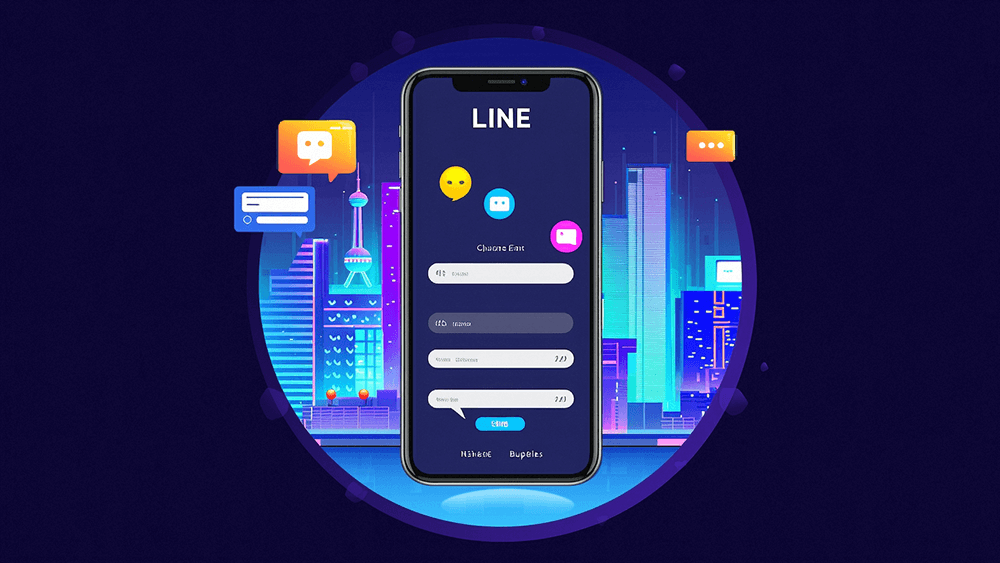
Antes de solicitar el registro de LINE, necesitamos conocer una información importante: LINE no está disponible para usuarios en China continental, por lo que no es posible seleccionar la región de China durante el registro. Por lo tanto, para registrar una cuenta de LINE con éxito, los usuarios deben elegir otro país o región disponible como ubicación geográfica durante el registro. Además, para descargar la aplicación móvil de LINE de manera fluida, si se utiliza un iPhone, es necesario tener una ID de Apple de una región fuera de China continental. Para los teléfonos Android, se debe descargar desde Google Play. Para realizar estos pasos, es necesario que el teléfono esté conectado a Internet internacional. LINE, como una de las aplicaciones de mensajería más populares en Asia, no solo ofrece funciones básicas de chat, llamadas de voz y videollamadas, sino también funciones adicionales como el muro de noticias (timeline), cuentas oficiales, chats grupales, LINE Pay, entre otras. Esto cubre necesidades de comunicación personal, negocios y promoción de marca. Para las empresas de comercio exterior y sitios web independientes de comercio electrónico en China, LINE es una herramienta de comunicación importante para expandir el mercado asiático, especialmente en mercados como Japón, Tailandia y Taiwán, donde tiene una alta penetración de usuarios. A través de LINE, las empresas pueden conectarse directamente con clientes potenciales, realizar negociaciones comerciales y aprovechar las funciones de marketing de la plataforma para ampliar la influencia de la marca y aumentar la tasa de conversión de clientes.
En un entorno comercial globalizado, el marketing en Internet se ha convertido en una herramienta clave de competencia para las empresas, y LINE, como una importante plataforma social en el mercado asiático, debido a su alta actividad y capacidad de alcance preciso, se ha convertido en un canal que los profesionales del comercio exterior no pueden pasar por alto. Incluso si LINE no se utiliza directamente como la principal plataforma de marketing en Internet, integrar LINE en el sitio web independiente como herramienta de comunicación con los clientes, puede mejorar eficazmente la interacción y la eficiencia de la comunicación con los clientes. Al integrar LINE en el proceso de servicio al cliente, las empresas pueden ofrecer un soporte más conveniente y en tiempo real. Esta guía describirá detalladamente el proceso de solicitud de cuenta de LINE, los pasos para iniciar sesión y el uso de sus funciones principales, ayudando a los lectores a dominar rápidamente y aplicar LINE de manera eficiente, apoyando la expansión de negocios internacionales y la gestión de relaciones con los clientes.
El índice organizado por el autor para el artículo "Métodos para solicitar una cuenta en LINE, iniciar sesión y usar sus funciones (Guía completa para el registro en LINE)" se encuentra en la lista a continuación. Para los lectores que deseen consultar rápidamente información específica, el índice ofrece una experiencia de navegación conveniente. Cada título de capítulo corresponde directamente al contenido del artículo y contiene enlaces anclados. Los lectores solo necesitan hacer clic en el título del índice para saltar automáticamente al capítulo correspondiente, evitando la molestia de desplazarse manualmente, lo que permite obtener la información requerida de manera más eficiente.
- Métodos de registro de cuenta en LINE
- Primer paso para registrar una cuenta en LINE: hacer clic en el "botón de registro" en la interfaz de inicialización de la APP para acceder al proceso de registro
- Segundo paso para registrar una cuenta en LINE: verificar la cuenta
- Tercer paso para registrar una cuenta en LINE: crear una nueva cuenta
- Cuarto paso para registrar una cuenta en LINE: crear una contraseña
- Quinto paso para registrar una cuenta en LINE: registro exitoso
- Uso de las funciones de LINE
- Configuración de funciones de LINE
- Método de inicio de sesión en LINE para PC (sistema Windows)
Uno、Métodos de registro de cuenta en LINE
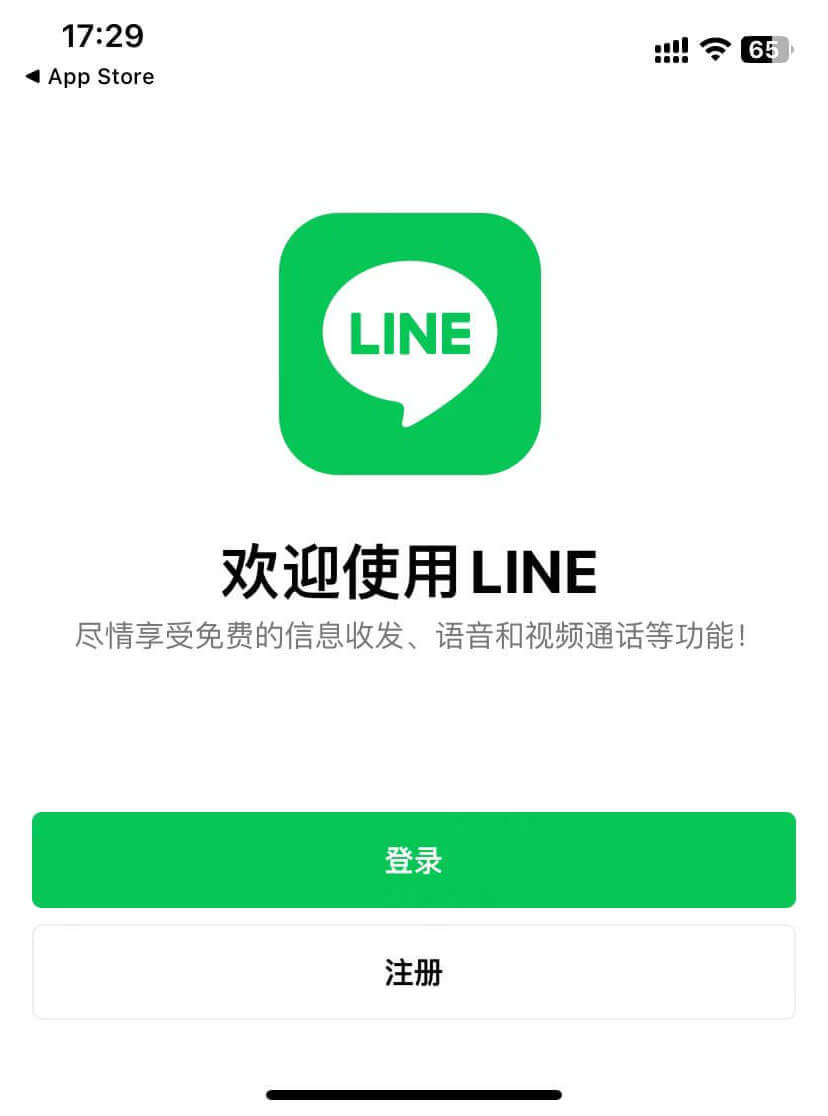
Después de descargar e instalar la aplicación LINE en el teléfono móvil, la primera vez que se ejecute LINE, la interfaz será la mostrada en la imagen anterior. Esta es la interfaz de inicio de sesión y registro de LINE. En esta pantalla, solo es necesario hacer clic en el botón correspondiente para proceder con las operaciones de inicio de sesión o registro. Para ayudar a los lectores a completar el registro sin problemas, el autor explicará detalladamente el proceso de registro de LINE en los siguientes pasos, asegurando que cada lector pueda comenzar y crear su cuenta de LINE con éxito.
1、Primer paso para registrar una cuenta en LINE: hacer clic en el botón "Registrar" en la interfaz inicial de la APP para comenzar el proceso de registro.
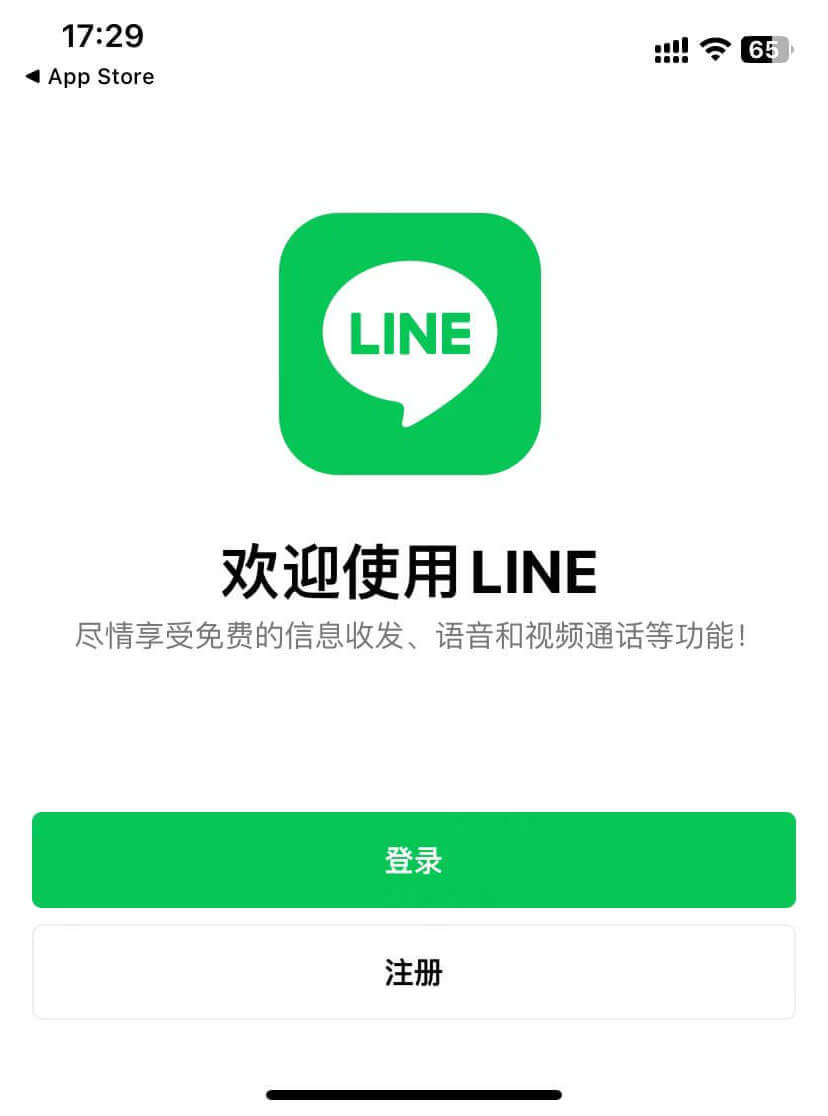
Haga clic en el botón "Registrar" en la página inicial de la APP LINE, como se muestra en la imagen anterior, para proceder al siguiente paso del proceso de registro de cuenta.
Segundo paso para registrar una cuenta en LINE: verificar la cuenta
(1) Primer paso para verificar la cuenta de LINE: seleccionar un país/región que no requiera número de teléfono para recibir el código de verificación.
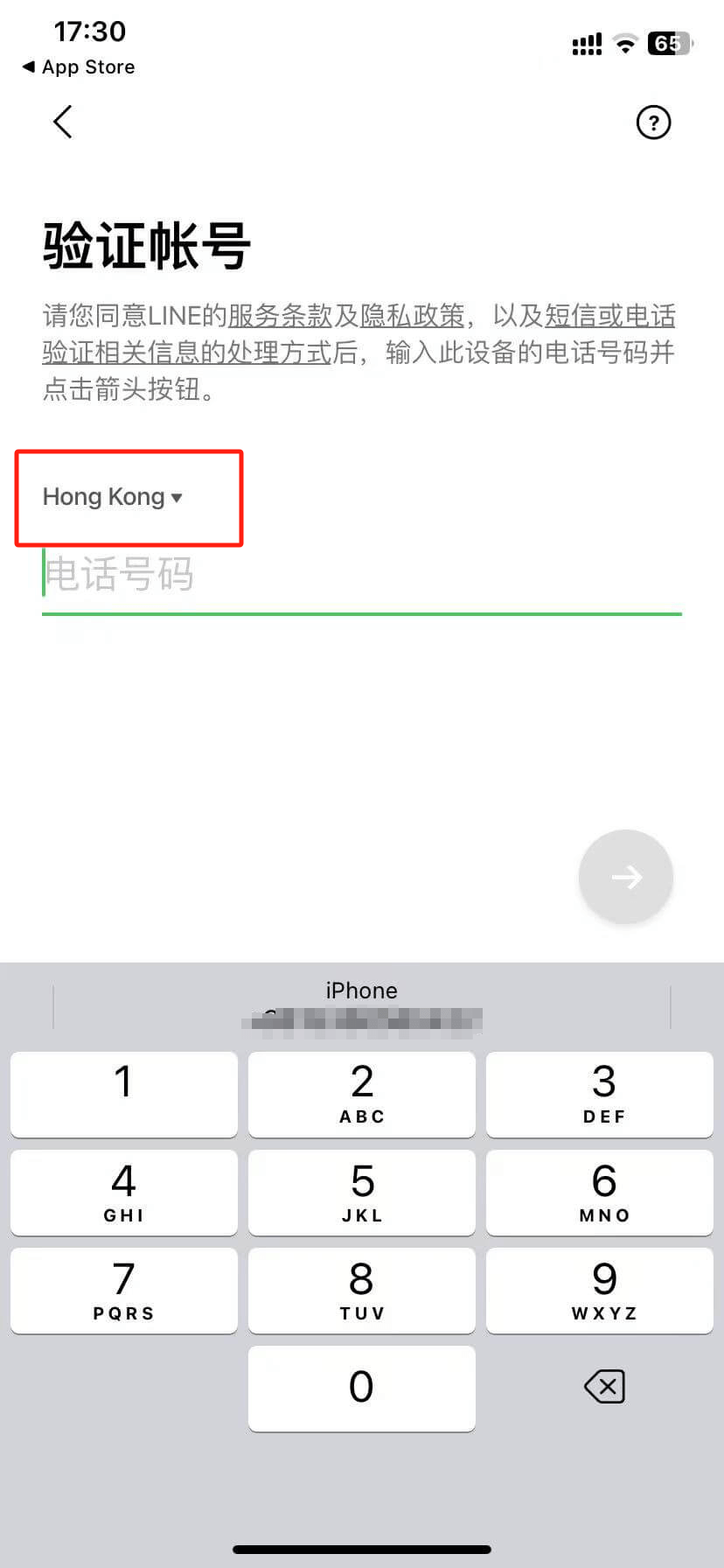
Como se muestra en la imagen anterior, el primer paso importante del proceso de registro de LINE es la verificación de la cuenta. Este paso es crucial para el éxito del registro en LINE y es uno de los mayores desafíos que enfrentan la mayoría de los usuarios durante el proceso de registro. Debido a que LINE no está disponible para los usuarios de China continental, al hacer clic en el menú de selección de ubicación geográfica marcado con un marco rojo en la interfaz, los usuarios descubrirán que no aparece la opción "China". Si eligen "Hong Kong" como ubicación por defecto y no tienen un número de teléfono de Hong Kong para recibir el código de verificación, esto se convierte en un problema. Sin embargo, los lectores que lleguen hasta aquí no deben preocuparse, ya que el autor tiene un truco. En realidad, algunos países o regiones no requieren un número de teléfono para recibir el código de verificación al registrarse en LINE. Por ejemplo, Malasia (Malaysia) es una región donde no se requiere la verificación por número de teléfono. Por lo tanto, simplemente seleccionando "Malasia" en el menú de ubicación geográfica se puede eludir la restricción de recibir el código de verificación por número de teléfono. Después de establecer la ubicación como Malasia, la pantalla de registro avanzará al siguiente paso, y solo será necesario seguir las instrucciones para completar el registro con éxito.
(2) Segundo paso para verificar la cuenta de LINE: usar una cuenta de Apple para verificar la cuenta
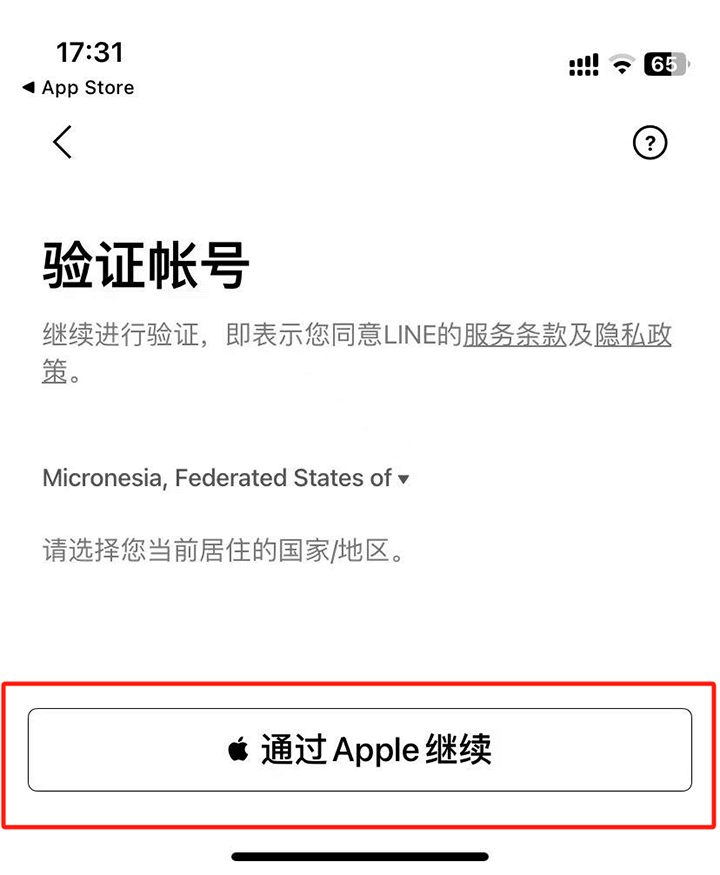
Después de seleccionar con éxito el país/región como Malasia en el paso anterior, el proceso de registro de LINE se redirigirá automáticamente a una interfaz de verificación diferente, como se muestra en la imagen de arriba. En esta interfaz, los usuarios pueden elegir diferentes métodos para completar la verificación de la cuenta. En este momento, solo se debe hacer clic en el botón “Continuar con Apple” marcado en el cuadro rojo en la pantalla, para verificar utilizando una cuenta de Apple. Este método no solo es rápido y sencillo, sino que también evita las restricciones de verificación por número de teléfono.
(3) Tercer paso para verificar la cuenta de LINE: realizar la autorización de Apple ID
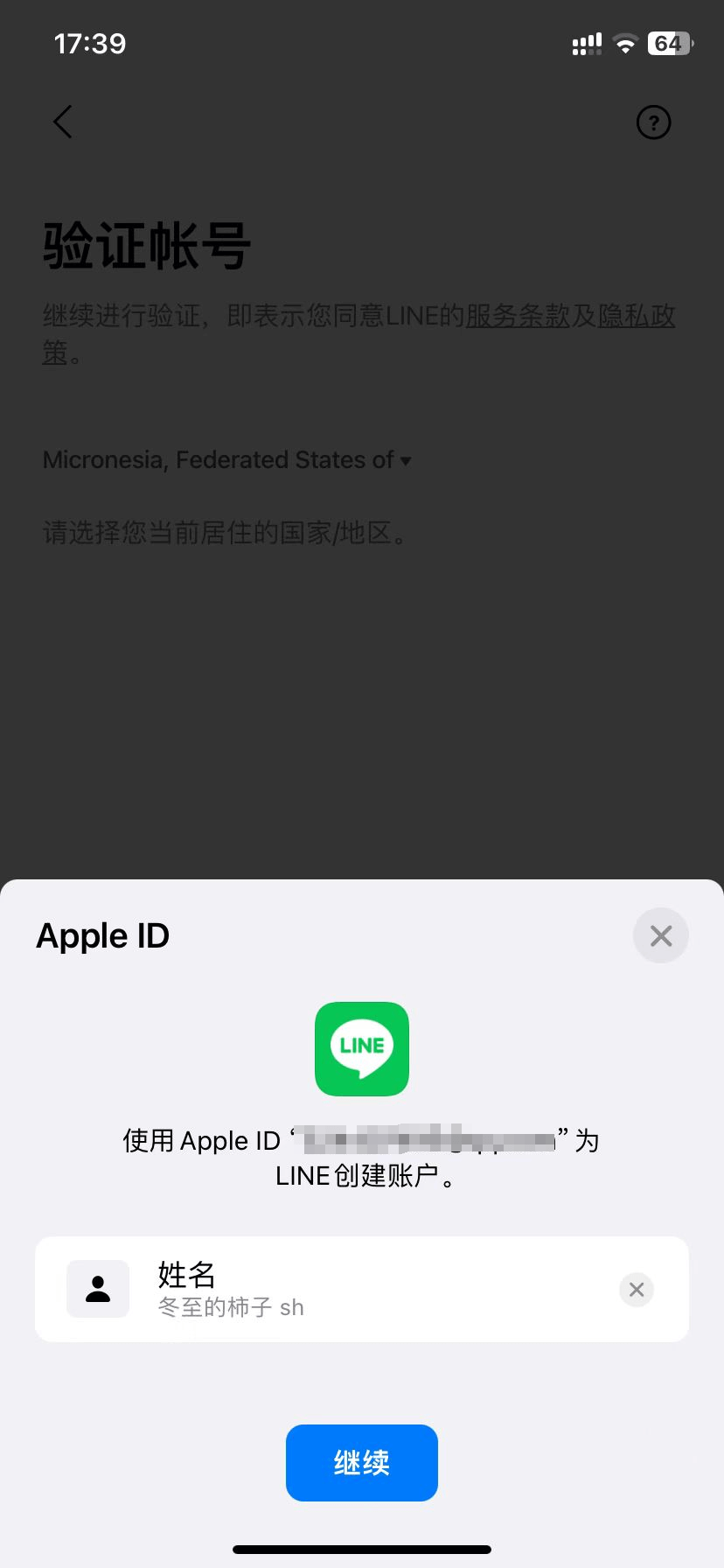
Como se muestra en la imagen de arriba, la operación clave de este paso es la autorización de Apple ID, es decir, vincular la cuenta de Apple con la cuenta de LINE. Una vez completada la autorización, el sistema asociará automáticamente la información de la cuenta de Apple con la cuenta de LINE, convirtiéndola en la credencial de inicio de sesión de dicha cuenta. Después de completar la autorización, solo es necesario hacer clic en el botón “Continuar” para finalizar el proceso de verificación de la cuenta de LINE y registrar la cuenta con éxito. Con esto, el proceso de registro ha terminado, y la siguiente operación será la configuración inicial de la cuenta de LINE, que incluye la configuración del nombre de usuario y la creación de la contraseña de inicio de sesión.
3、Tercer paso para registrar una cuenta en LINE: crear una nueva cuenta
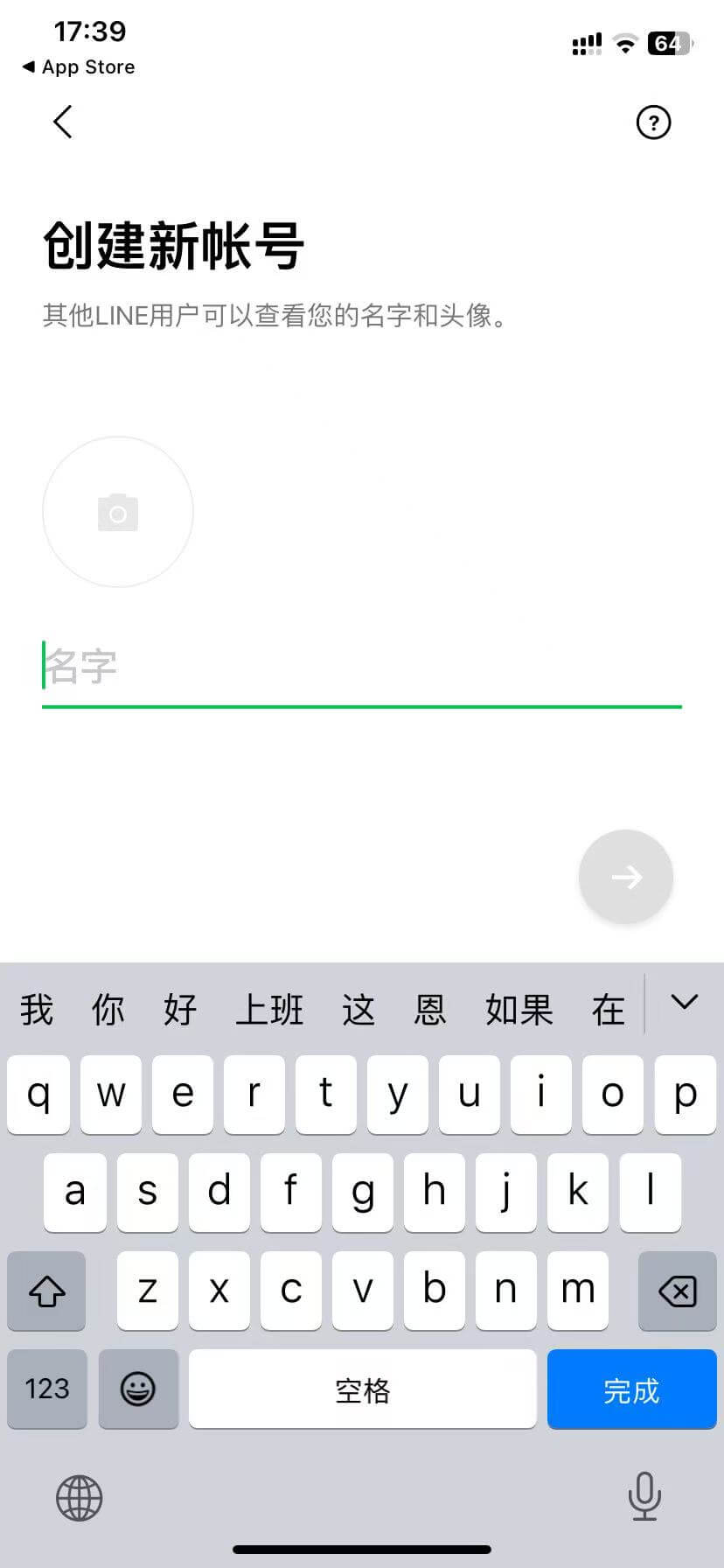
Como se muestra en la imagen anterior, en la pantalla de creación de una nueva cuenta de LINE, además de poder personalizar el nombre de usuario, los usuarios también pueden subir una foto de perfil haciendo clic en el ícono de la cámara en la pantalla. Después de cargar la foto de perfil, los usuarios pueden personalizar aún más la imagen de su cuenta de LINE y mostrar su estilo único. Una vez que se haya completado la configuración, solo es necesario hacer clic en el ícono de la flecha "Próximo" en el lado derecho de la pantalla para continuar con los siguientes pasos de configuración inicial.
4、Cuarto paso para registrar una cuenta en LINE: crear una contraseña
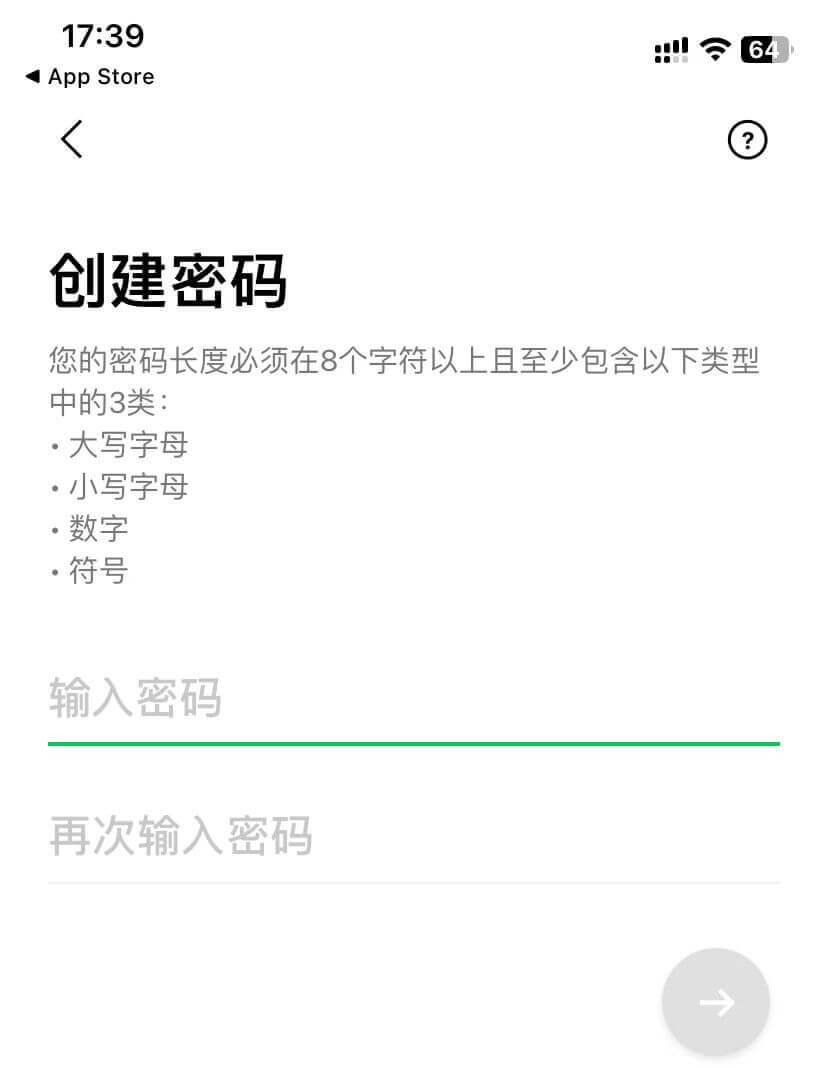
Este es el último paso del proceso de registro e inicialización de una nueva cuenta de LINE. Después de completar este paso, los usuarios podrán acceder a la interfaz principal de la aplicación LINE. En esta pantalla, los usuarios deben ingresar una contraseña personalizada en el campo de creación de contraseña, de acuerdo con los requisitos de configuración de contraseña establecidos por LINE. Esta contraseña será la que se utilizará para acceder a la cuenta. Cuando los usuarios inicien sesión en LINE en el futuro y se les pida que ingresen una contraseña, deberán usar esta contraseña para la verificación. Después de configurar la contraseña, hagan clic en el ícono de la flecha "Siguiente", y el proceso de registro e inicialización de la cuenta estará completo.
5、Quinto paso para registrar una cuenta en LINE: registro exitoso
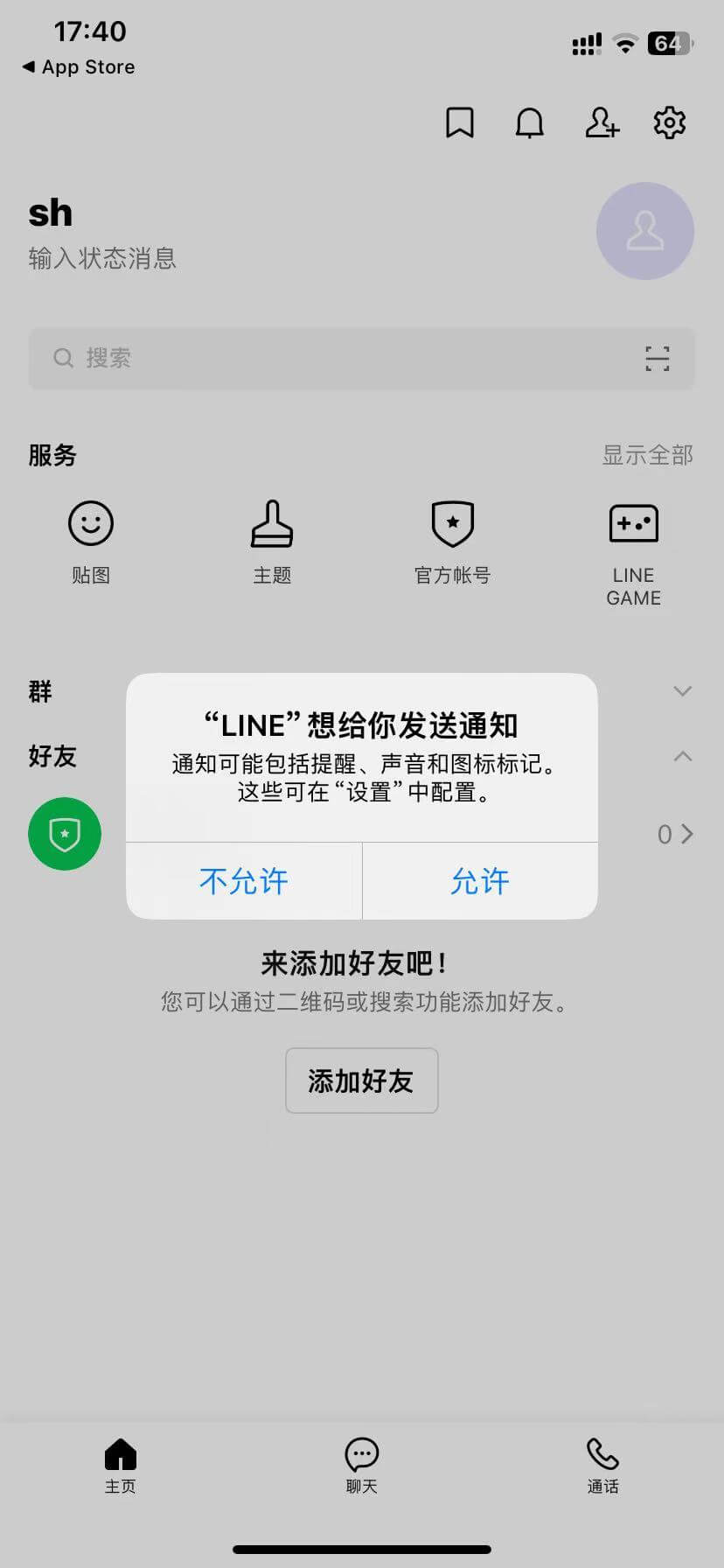
La imagen anterior muestra la interfaz principal de usuario de la cuenta de LINE. Al acceder con éxito a esta pantalla, significa que hemos completado correctamente el proceso de registro de LINE y la configuración inicial de la nueva cuenta. En este momento, los usuarios pueden comenzar a experimentar las diversas funciones de LINE, como el chat, las llamadas, el compartir contenido, entre otras. Si durante el uso, como le ocurrió al autor, aparece una ventana emergente que dice "LINE quiere enviarte notificaciones", solo es necesario hacer clic en el botón "Permitir" para activar la función de notificaciones. De esta manera, cuando tu teléfono esté conectado a la red internacional, LINE podrá enviar notificaciones de nuevos mensajes de manera oportuna, asegurando que no te pierdas ninguna conversación o notificación importante.
dos、 Uso de las funciones de LINE
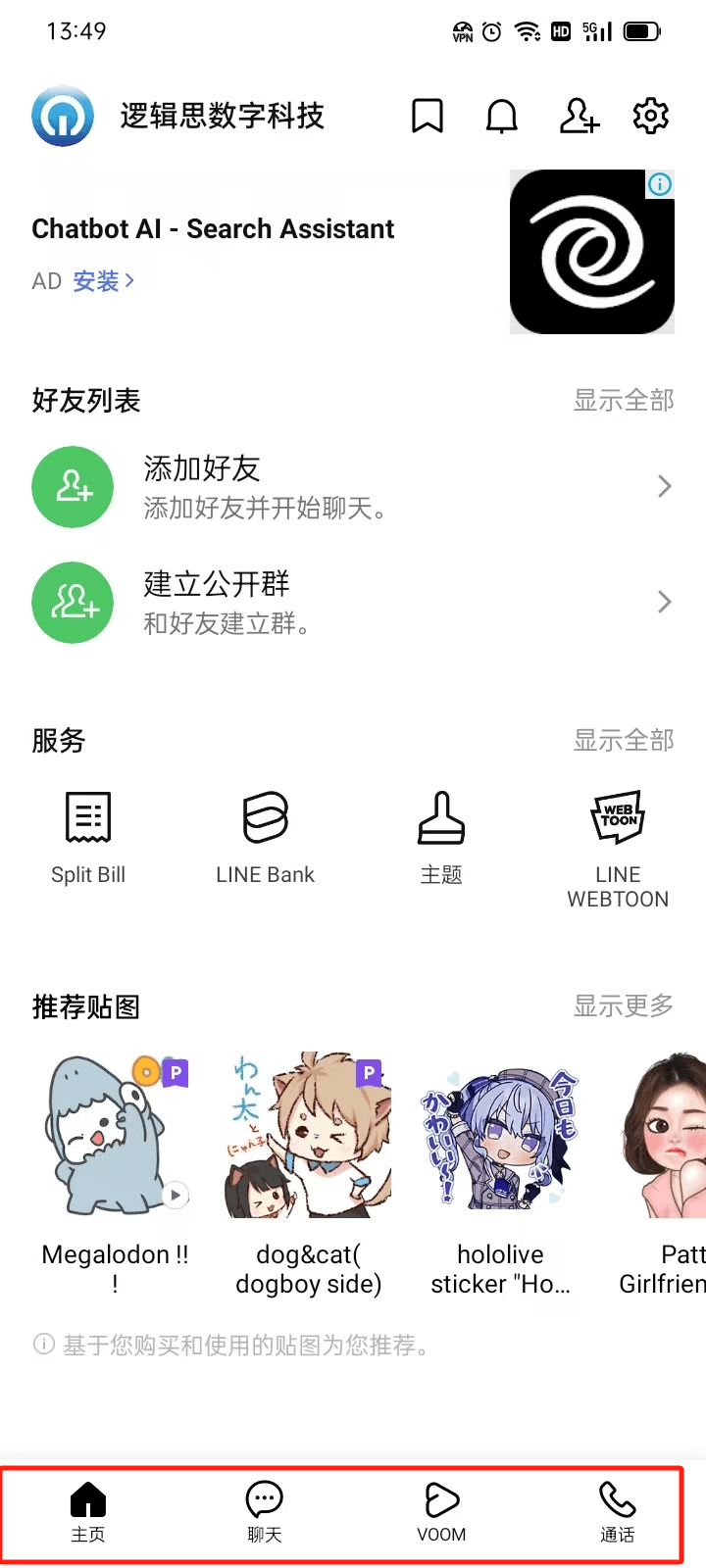
Como se muestra en la imagen anterior, en la interfaz principal de la aplicación móvil de LINE, los usuarios pueden ver cuatro módulos de funciones. El diseño y la disposición de estos módulos son bastante similares a los de WhatsApp, ya que todos están ubicados en la parte inferior de la pantalla, lo que facilita el cambio entre ellos en cualquier momento. Las cuatro funciones de LINE son la página de inicio, el chat, VOOM y las llamadas, y cada módulo tiene su función y propósito único. A continuación, el autor presentará en detalle cada función para ayudar a los usuarios a utilizar mejor LINE.
1、Función de inicio de LINE
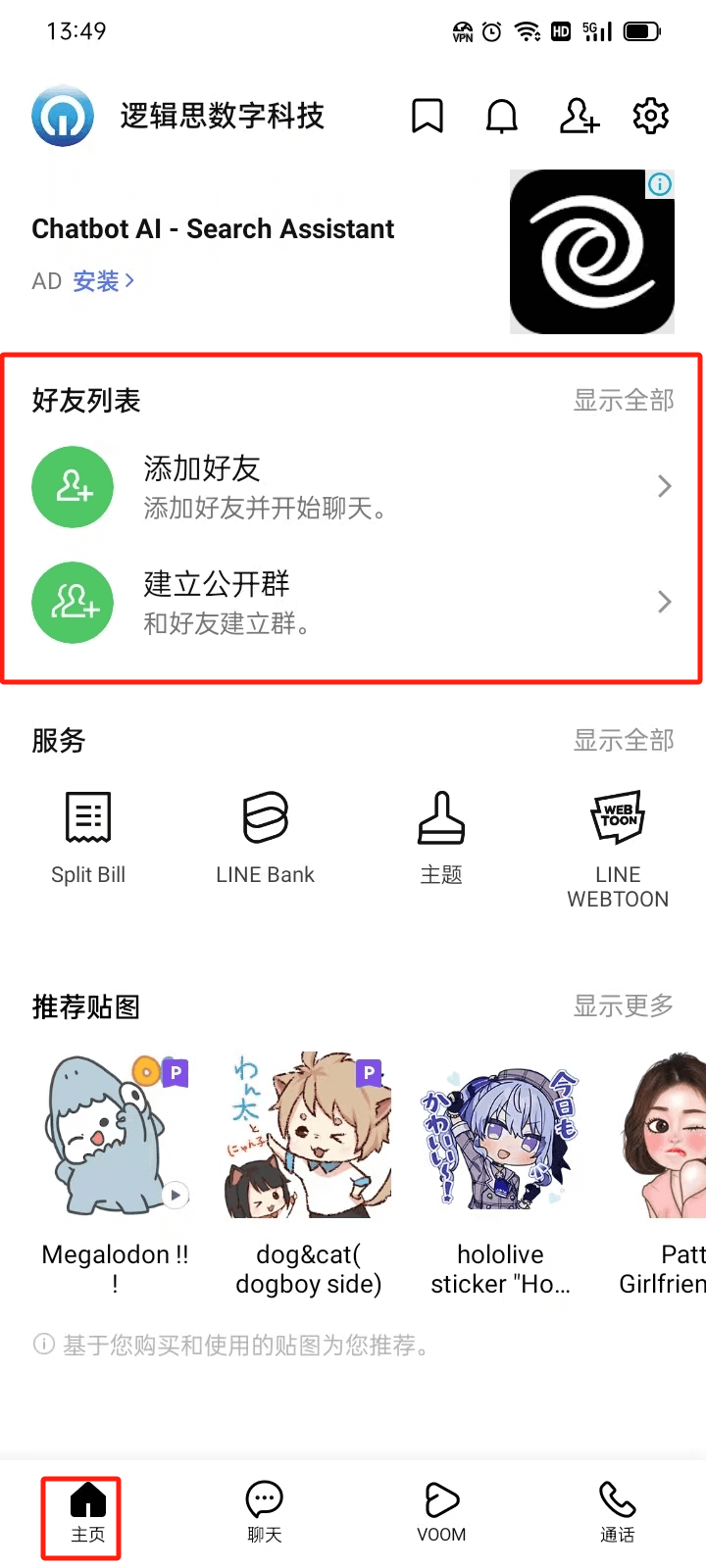
Como se muestra en la imagen de arriba, la función de la página de inicio de LINE es la pantalla inicial de la aplicación, y es lo primero que los usuarios ven al ingresar a LINE. En la parte superior y central de la interfaz de la página de inicio, los usuarios también pueden ver las áreas marcadas con un cuadro rojo, que contienen dos funciones muy importantes: Agregar amigos y Crear un grupo público. La función de agregar amigos permite a los usuarios conectarse con más personas, apoyando métodos como agregar a través del número de teléfono, LINE ID, o escaneando un código QR. La función de crear un grupo público permite a los usuarios crear o unirse a grupos sociales de mayor escala para interactuar con varios participantes y compartir información, lo que es ideal para usuarios con intereses específicos o necesidades sociales.
2、Función de chat de LINE
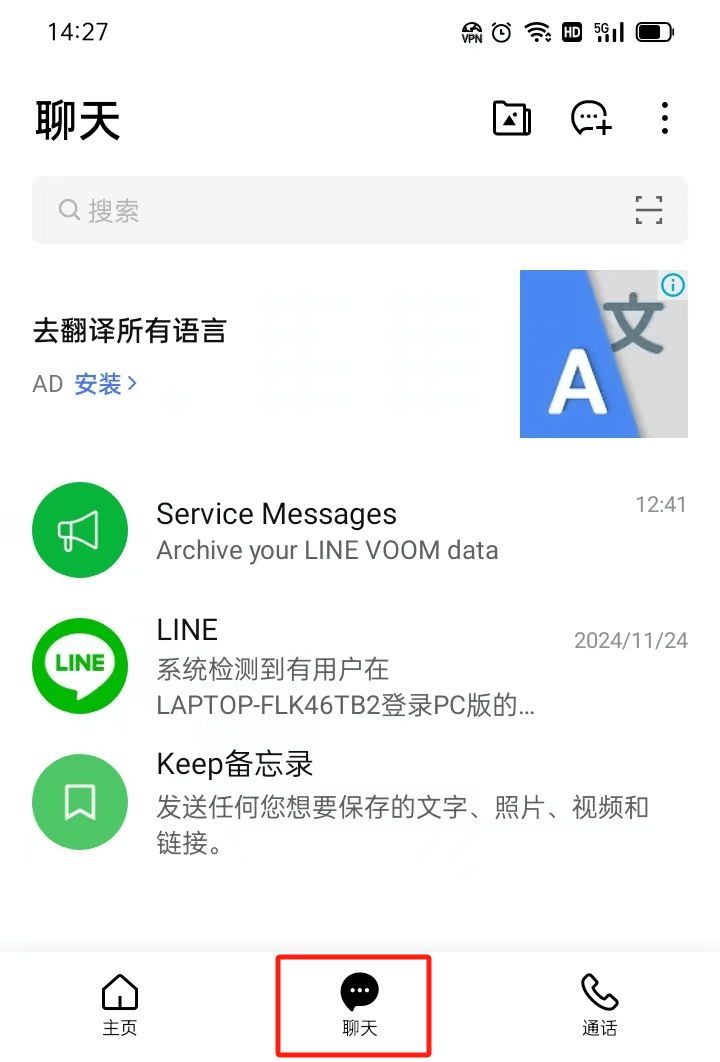
La función de chat es la parte central de la aplicación LINE, y su contenido en la interfaz coincide con lo que se muestra en la captura de pantalla anterior. La función de chat de LINE ofrece a los usuarios diversas formas convenientes de comunicación, lo que hace que la interacción sea más rica y personalizada. A través de esta función, los usuarios pueden enviar mensajes en varios formatos, como texto, voz, imágenes y videos, y admite tanto conversaciones privadas uno a uno como interacciones en grupos con múltiples personas. En el uso diario, los usuarios pueden elegir de manera flexible diferentes formas de mensajes según las necesidades de la comunicación, como compartir contenido de texto, transmitir mensajes de voz o expresar más emociones a través de videos e imágenes. Además de los formatos tradicionales de mensajes, LINE pone un énfasis especial en la forma en que los usuarios se expresan, ofreciendo una amplia variedad de emoticonos y stickers. Estos emoticonos y stickers son de diversos tipos y cubren una amplia gama de emociones y escenarios, lo que permite a los usuarios hacer que las conversaciones sean más vivas, humorísticas y personalizadas mediante imágenes y animaciones divertidas.
3、Función VOOM de LINE
La función VOOM de LINE es un módulo de compartir contenido e interacción social dentro de la aplicación, ubicado en la tercera posición en la parte inferior de la interfaz de la aplicación. La función VOOM es similar al Instagram y Facebook en cuanto a su flujo de publicaciones, permitiendo a los usuarios compartir su vida diaria, pensamientos y creatividad mediante la publicación de videos cortos, fotos y contenido escrito. Los usuarios no solo pueden mostrar detalles de su vida en VOOM, sino que también pueden expresar su personalidad a través de sus publicaciones, atrayendo la participación de amigos o un público más amplio. Esta función refuerza el aspecto social de LINE, permitiendo que los usuarios no solo chateen en tiempo real con sus amigos, sino que también interactúen de una manera más rica mediante contenido visual y textual. VOOM no solo admite la publicación de contenido, sino que también permite que los usuarios den "me gusta" y comenten sobre el contenido publicado, aumentando la profundidad de la interacción social. A través de los "me gusta" y los comentarios, los usuarios pueden interactuar directamente con los publicadores y dar retroalimentación, creando un ciclo de interacción social. Además, VOOM ofrece múltiples formas de interacción, como respuestas, compartir y etiquetas, lo que hace que cada contenido publicado se propague y se discuta de manera más amplia dentro de la plataforma.
4、Función de llamadas de LINE
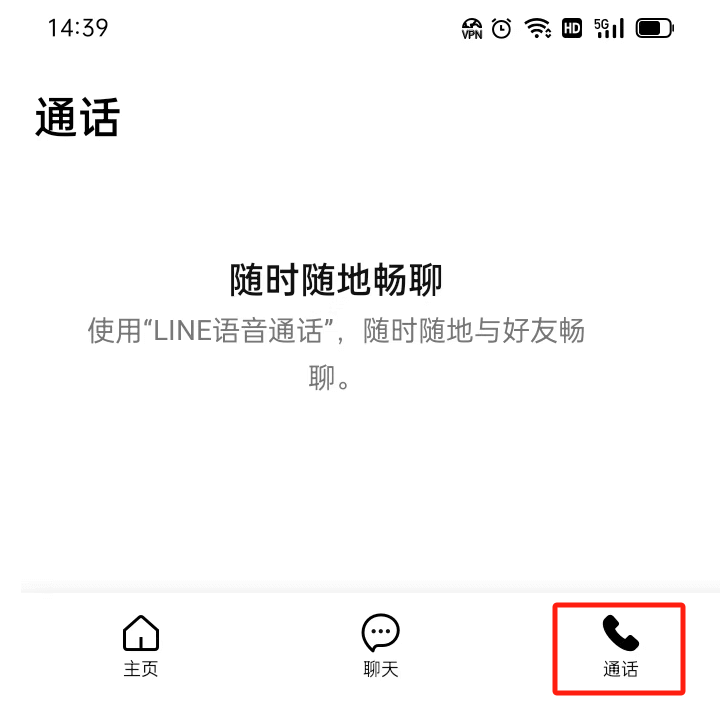
La función de llamadas de LINE es un módulo importante de la aplicación, que soporta servicios de llamadas de voz y videollamadas, permitiendo a los usuarios comunicarse con alta definición a través de Internet. Ya sea para una llamada privada con un solo amigo o para una videollamada grupal, LINE ofrece una experiencia de voz y video estable y clara. Esto convierte a LINE no solo en una herramienta de mensajería instantánea, sino en una plataforma de comunicación multifuncional que satisface las diversas necesidades de comunicación de los usuarios en su vida diaria y en el trabajo. Cuando se realiza una videollamada grupal, LINE ofrece varias opciones de distribución de la pantalla, permitiendo que la imagen de cada participante sea claramente visible. Los usuarios pueden elegir diferentes disposiciones de pantalla para adaptarse a diversas situaciones de llamada. Por ejemplo, cuando hay varios participantes, LINE ajusta automáticamente el diseño para asegurarse de que cada uno de ellos se muestre de manera adecuada en la pantalla, lo que mejora significativamente la experiencia de las videollamadas grupales. Además, LINE también soporta una función dinámica de cambio de video, donde la imagen del participante que está hablando se amplía automáticamente, asegurando que los demás puedan verlo claramente, lo que aumenta la interacción. Para los usuarios que realizan comunicaciones internacionales con frecuencia, LINE también ofrece servicios gratuitos de llamadas de voz y videollamadas internacionales. No importa en qué parte del mundo se encuentren, siempre que haya conexión a Internet, los usuarios pueden realizar llamadas internacionales de alta calidad a través de LINE, sin necesidad de pagar altos costos de llamadas internacionales. Esta función es especialmente útil para el trabajo internacional y la comunicación familiar, haciendo que las conexiones globales sean más convenientes y económicas.
tres、Configuración de funciones de LINE
1、Acceso a la configuración de LINE
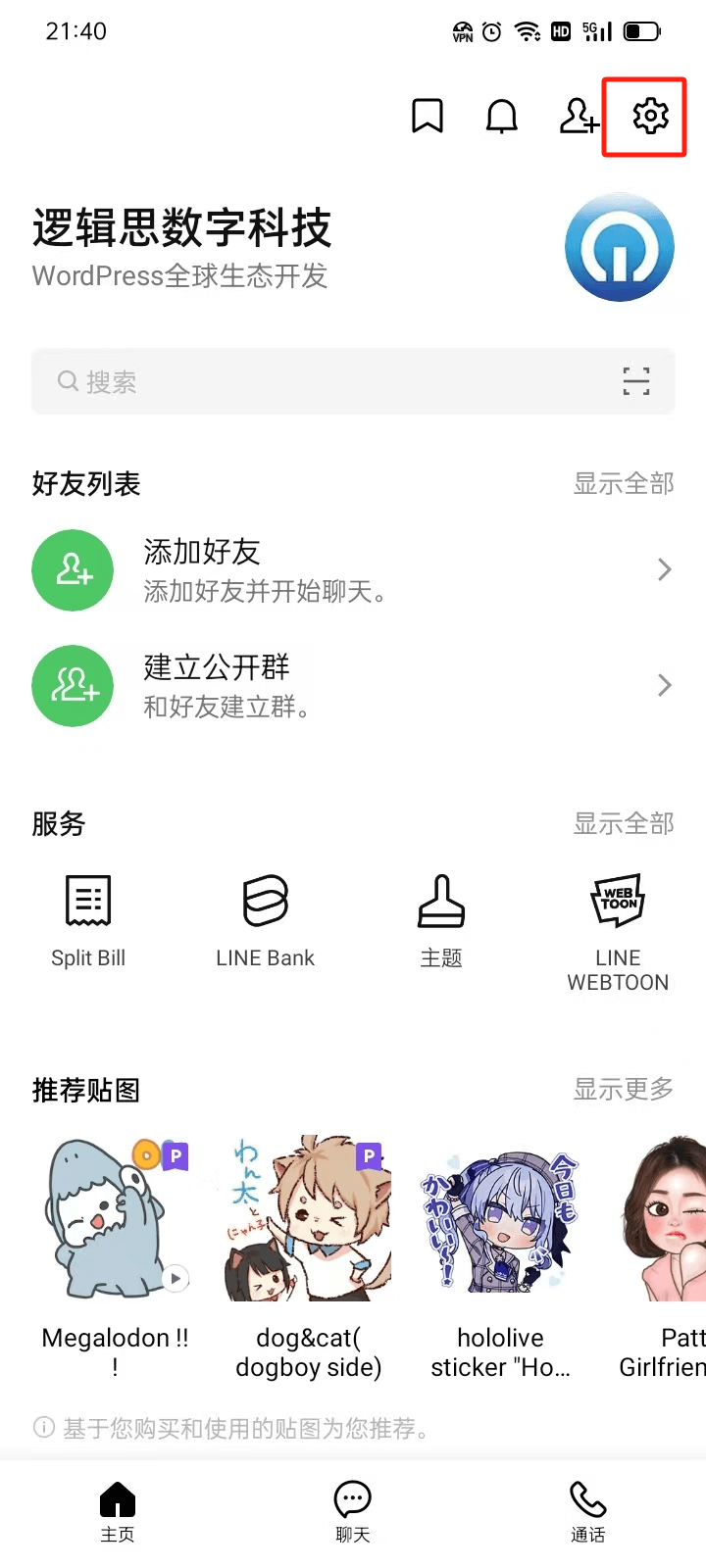
Como se muestra en la imagen anterior, la entrada a la configuración de LINE está en la parte superior de la interfaz principal de la aplicación (como se marca con el cuadro rojo en la imagen anterior). Al hacer clic en el ícono de "Configuración", se accederá a la lista de opciones configurables de LINE. La lista de opciones configurables de LINE se muestra en la imagen a continuación:
Imagen de la lista de opciones configurables de LINE
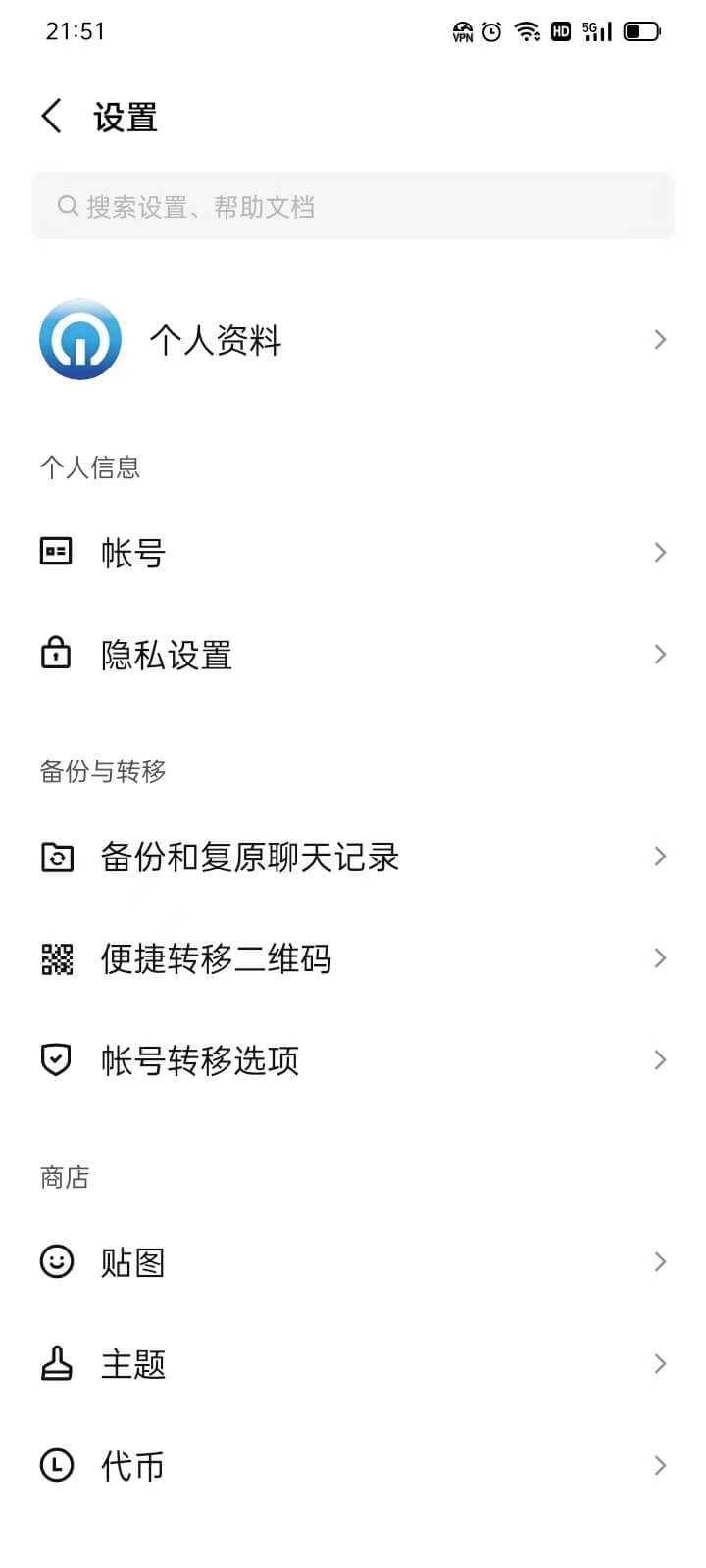
2、Configuración de perfil personal
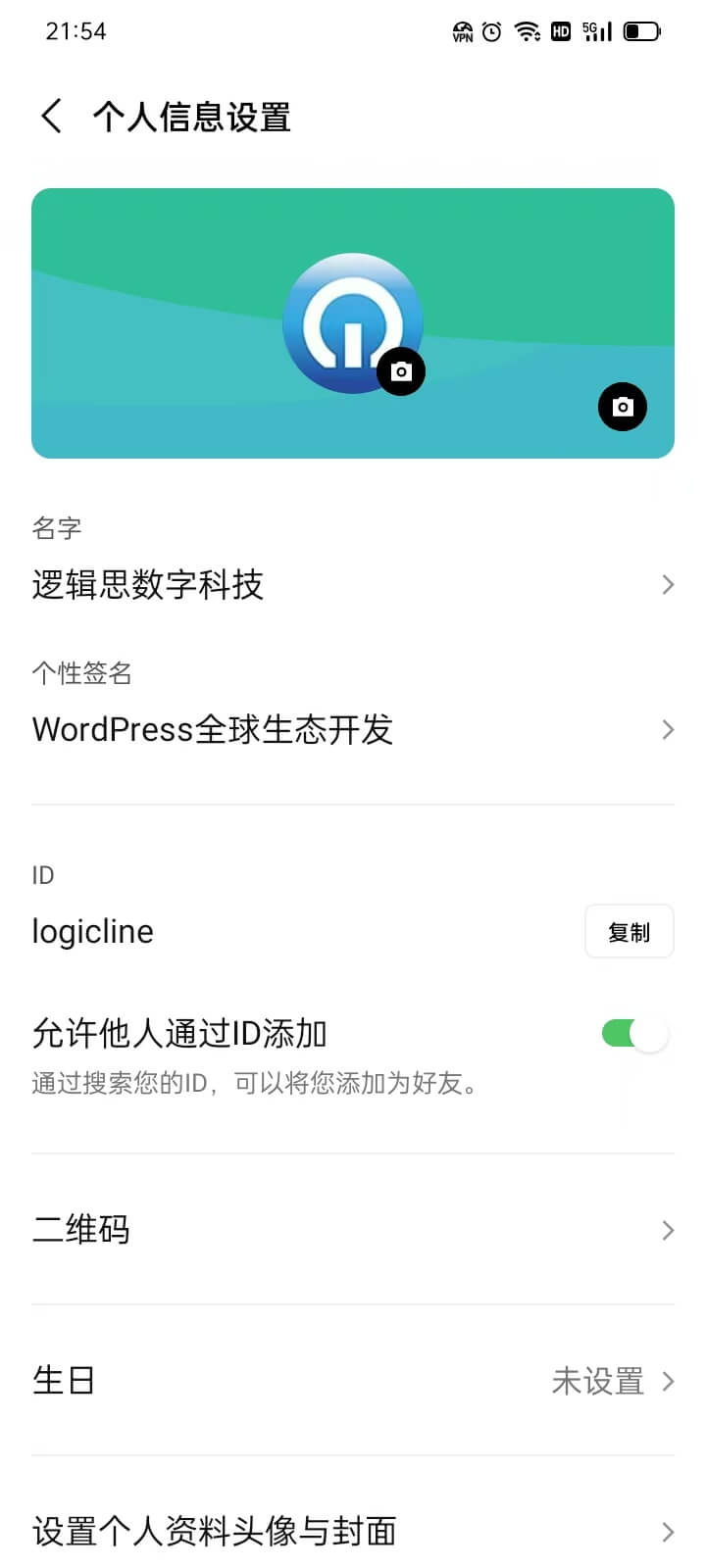
Como se muestra en la imagen anterior, en la interfaz de "Perfil" de configuración de LINE, los usuarios pueden personalizar y gestionar la información de su cuenta según sus necesidades personales, para facilitar el reconocimiento por parte de sus amigos y la interacción social. A continuación, se presenta una descripción de los contenidos configurables:
- Foto de perfil: Los usuarios pueden subir o cambiar su foto de perfil para mostrar su personalidad o facilitar el reconocimiento por parte de amigos. Al hacer clic en la foto, pueden seleccionar una imagen desde su galería o tomar una nueva foto con la cámara.
- Nombre: Esta opción se utiliza para establecer el nombre que se mostrará en la cuenta de LINE. Los amigos verán este nombre en los chats, grupos o listas de amigos. Puede cambiarse en cualquier momento, pero no afectará la información vinculada a la cuenta.
- Firma personalizada: Los usuarios pueden escribir un breve texto personalizado para compartir su estado, ánimo o información de contacto. Los amigos podrán ver este contenido cuando consulten el perfil.
- ID:El ID de LINE es uno de los identificadores únicos del usuario, lo que permite que otros amigos lo busquen y añadan mediante su ID. Una vez creado, el ID no se puede modificar, por lo que se recomienda configurarlo con cuidado.
- Permitir que otros añadan mediante ID: Si se activa esta opción, otros usuarios podrán buscar tu ID de LINE para agregarte como amigo. Si se desactiva, solo se podrá añadir a través de otros métodos (como número de teléfono o código QR).
- Código QR: Cada cuenta de LINE tiene un código QR único. Otros usuarios pueden escanear este código QR para añadirte rápidamente como amigo sin necesidad de ingresar el número de teléfono o el ID. Los usuarios también pueden elegir descargar, compartir o generar un nuevo código QR para mejorar la privacidad.
- Fecha de nacimiento: Los usuarios pueden ingresar su fecha de nacimiento para que sus amigos reciban un recordatorio en su cumpleaños y tengan la oportunidad de enviar felicitaciones a través de LINE.
- Ajustar foto de perfil y portada: Además de la foto de perfil, los usuarios también pueden configurar una imagen de portada para su página de perfil, haciéndola más atractiva y personalizada. La imagen de portada se puede seleccionar desde la galería o usar una imagen predeterminada proporcionada por LINE.
3、Información personal
En la configuración de LINE, la sección de "Información personal" contiene dos principales opciones de configuración: "Cuenta" y "Configuración de privacidad". Cada opción tiene una lista de subopciones correspondientes, y los usuarios pueden realizar ajustes personalizados según sus necesidades. A continuación, el autor explicará detalladamente cada función para ayudar a los usuarios a comprender y configurar mejor la información personal en LINE.
(1) Configuración de la cuenta
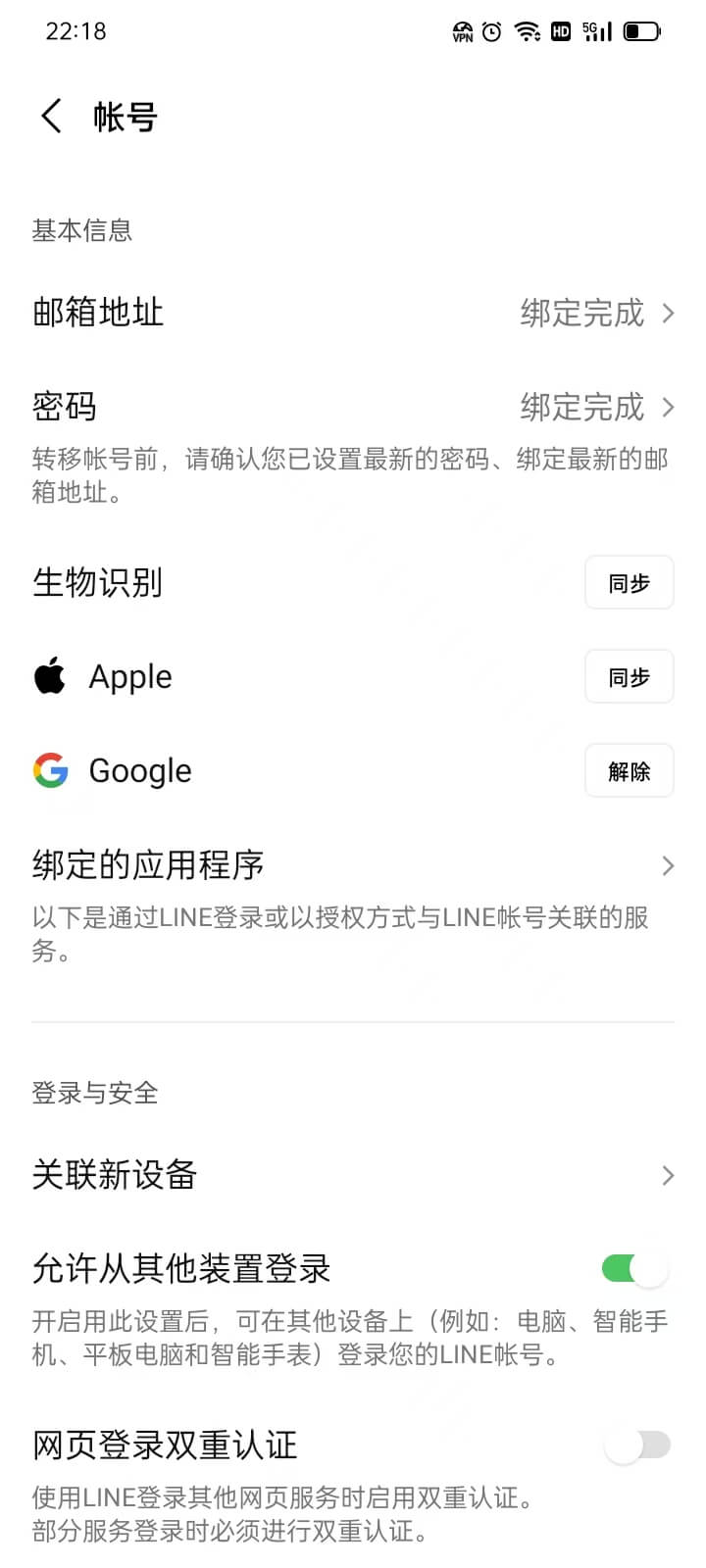
Como se muestra en la lista de opciones configurables dentro de "Cuenta" en la imagen anterior, bajo "Cuenta" se ofrece una serie de opciones relacionadas con la seguridad de la cuenta, el método de inicio de sesión y la gestión de la cuenta. Los usuarios pueden realizar ajustes personalizados según sus necesidades para garantizar tanto la seguridad como la comodidad de la cuenta. A continuación, se presenta una descripción detallada de cada función:
Información básica
Esta sección gestiona la información básica relacionada con la cuenta, incluyendo el correo electrónico, la contraseña y la vinculación de cuentas de terceros. Los detalles de las opciones configurables bajo "Información básica" son los siguientes:
- Dirección de correo electrónico: Se utiliza para iniciar sesión en la cuenta, recuperar contraseñas y verificar la cuenta. Se recomienda vincular un correo electrónico que se use con frecuencia para poder recuperar la cuenta rápidamente cuando sea necesario.
- Contraseña: Se utiliza para proteger la seguridad de la cuenta. Se recomienda usar una contraseña compleja y única.
- Biometría: Soporta el inicio de sesión mediante huella dactilar o reconocimiento facial, mejorando la conveniencia y seguridad del acceso.
- Apple: Permite a los usuarios vincular su Apple ID para un inicio de sesión rápido. Es útil para los usuarios de dispositivos Apple y evita la necesidad de ingresar una contraseña.
- Google: Permite vincular una cuenta de Google, proporcionando otra forma rápida de iniciar sesión. Es útil para usuarios de Android o aquellos que utilizan el ecosistema de Google.
- Aplicaciones vinculadas: Muestra las aplicaciones de terceros que están asociadas con la cuenta de LINE. Los usuarios pueden gestionarlas o desvincularlas para garantizar la seguridad de la cuenta.
Inicio de sesión y seguridad
Esta sección ofrece una serie de configuraciones para proteger la seguridad de la cuenta, y los usuarios pueden ajustarlas según sus necesidades personales. Los detalles de las opciones configurables para inicio de sesión y seguridad son los siguientes:
- Dispositivos vinculados: Se utiliza para gestionar y agregar nuevos dispositivos de inicio de sesión, garantizando la seguridad de los dispositivos desde los que se accede a la cuenta.
- Permitir inicio de sesión desde otros dispositivos: Si se activa esta opción, los usuarios pueden usar su cuenta de LINE en diferentes dispositivos (como computadoras o tabletas). Si hay preocupación por la seguridad de la cuenta, se puede desactivar esta opción para restringir los dispositivos desde los que se puede acceder.
- Autenticación en dos pasos para el inicio de sesión web: Cuando se utiliza LINE en su versión web, se requiere un paso de verificación adicional (como un código de verificación por mensaje de texto o biometría), para mejorar la seguridad de la cuenta.
- Iniciar sesión con contraseña: Al activarlo, los usuarios pueden iniciar sesión utilizando una contraseña, en lugar de depender solo de una cuenta de terceros vinculada o el reconocimiento biométrico, brindando más opciones para acceder a la cuenta.
Dispositivos en sesión
Esta opción muestra todos los dispositivos en los que la cuenta está actualmente conectada. Los usuarios pueden ver y gestionar los dispositivos conectados. Si se detecta un dispositivo sospechoso, se puede eliminar inmediatamente para evitar el uso no autorizado de la cuenta.
Eliminar cuenta
Esta opción sirve para eliminar permanentemente la cuenta de LINE. Al eliminar la cuenta, se borrarán todos los registros de chat, la información de los amigos y los servicios vinculados, y no se podrán recuperar. Los usuarios deben considerar cuidadosamente antes de eliminar la cuenta para evitar la pérdida de datos.
(2) Configuración de privacidad
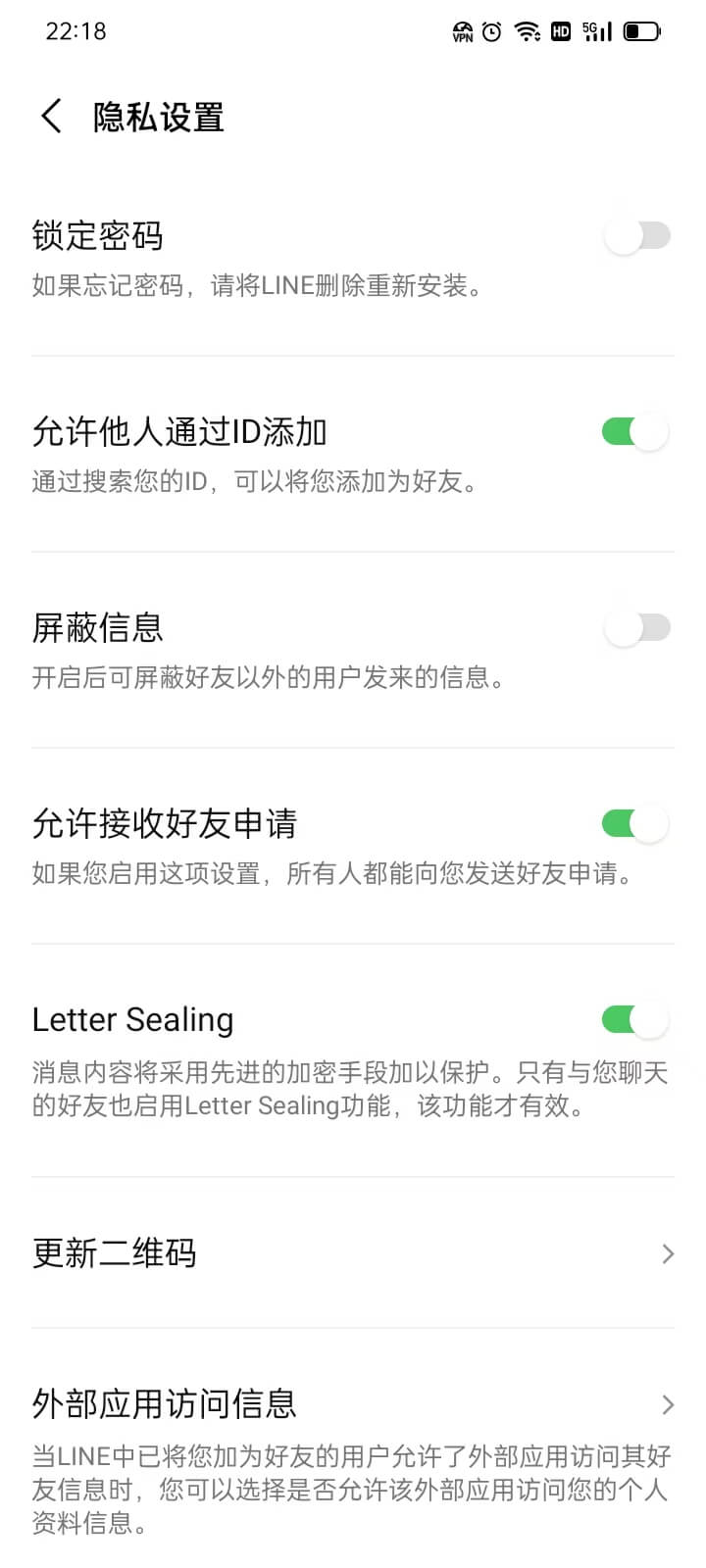
Como se muestra en la imagen anterior, en la interfaz de configuración de LINE, la lista de opciones configurables en la sección de "Configuración de privacidad" ofrece una serie de subopciones que ayudan a los usuarios a mejorar la seguridad de su cuenta, controlar la visibilidad de su información personal y gestionar el uso de los datos de la aplicación. A continuación, se presenta una descripción detallada de cada función:
Contraseña de bloqueo
Esta opción permite a los usuarios configurar una contraseña adicional para bloquear la aplicación LINE, evitando que otras personas accedan a tus registros de chat e información personal sin autorización. Se recomienda activar esta función, especialmente si tu dispositivo puede ser utilizado por otras personas, para mejorar la protección de la privacidad.
Permitir que otros te agreguen por ID
Al activar esta opción, otros usuarios pueden agregar tu cuenta como amiga a través de tu ID de LINE. Si no deseas que personas desconocidas encuentren tu cuenta mediante tu ID, puedes desactivar esta opción para aumentar la privacidad.
Bloquear mensajes
Los usuarios pueden gestionar la lista de bloqueados, incluyendo contactos, grupos u otras cuentas bloqueadas. Si no deseas recibir mensajes o solicitudes de amistad de ciertos usuarios, puedes agregarlos a la lista de bloqueados.
Permitir recibir solicitudes de amistad
Cuando esta opción está activada, otros usuarios pueden enviarte solicitudes de amistad. Si no deseas que extraños te agreguen, puedes desactivar esta función para reducir las solicitudes de amistad no deseadas.
Letter Sealing
Función de cifrado de extremo a extremo proporcionada por LINE, que garantiza que el contenido de los chats se mantenga cifrado entre el envío y la recepción, evitando que terceros roben la información. Se recomienda activar esta función para mejorar la seguridad de los chats.
Actualizar código QR
Cada cuenta de LINE tiene un código QR exclusivo que puede usarse para agregar amigos rápidamente. Esta opción permite a los usuarios actualizar manualmente el código QR para evitar que el código antiguo sea mal utilizado. Si has compartido públicamente tu código QR y deseas cambiarlo, puedes usar esta función.
Acceso de aplicaciones externas a la información
Esta opción gestiona los permisos de acceso de aplicaciones externas a los datos de LINE. Si utilizas ciertas aplicaciones de terceros y has autorizado el acceso a algunos datos de LINE, puedes ver o revocar los permisos aquí para garantizar la seguridad de los datos.
Proveer datos de uso
LINE puede recopilar datos de uso de los usuarios para mejorar la experiencia del servicio. Esta opción permite a los usuarios decidir si proporcionan datos anónimos a LINE. Si valoras tu privacidad, puedes desactivar esta opción para reducir la recopilación de datos.
Proveer fotos para "Reconocimiento de texto"
Al activar esta función, LINE podrá usar las fotos que subas para realizar reconocimiento de texto, mejorando la precisión de los servicios relacionados. Si no deseas que LINE utilice tus fotos para este tipo de análisis, puedes desactivar esta opción.
4、Copia de seguridad y transferencia
En la interfaz de configuración de LINE, la sección "Copia de seguridad y transferencia" incluye tres configuraciones principales: "Copia de seguridad y restauración de chats", "Código QR para transferencia conveniente" y "Opciones de transferencia de cuenta". Estas opciones principales actúan como elementos de nivel superior, y al hacer clic en ellas se desplegarán las configuraciones correspondientes. A continuación, el blogger presentará cada uno de los contenidos configurables debajo de cada opción principal para ayudar a los usuarios a comprender mejor las funciones y su propósito.
(1) Copia de seguridad y restauración de chats
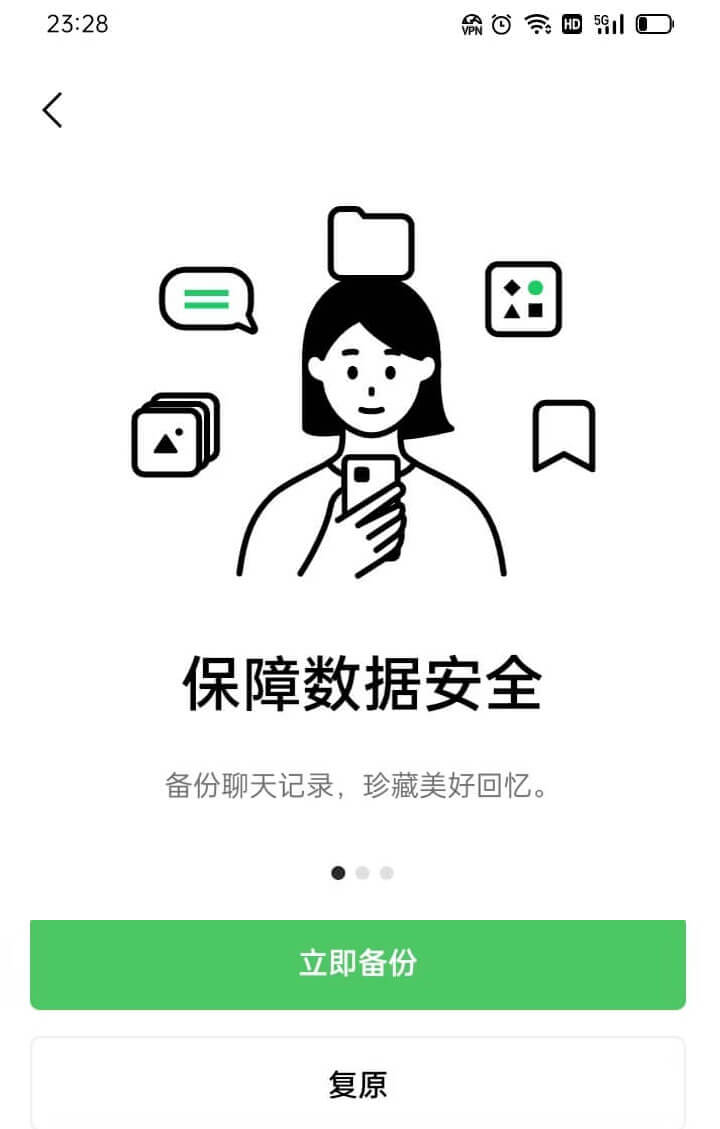
En la función de "Copia de seguridad y restauración de registros de chat" de LINE, los usuarios pueden almacenar los contenidos de las conversaciones en la nube para evitar la pérdida de información importante debido al cambio de dispositivo o la pérdida accidental de datos. En esta configuración de funciones, los usuarios pueden realizar manualmente la copia de seguridad de los registros de chat, subiendo todo el contenido de las conversaciones a la nube. Además, el sistema ofrece una opción de copia de seguridad automática, donde los usuarios pueden configurar copias de seguridad periódicas para mantener la información actualizada sin necesidad de realizar una acción manual. Cuando los usuarios necesitan cambiar de dispositivo o reinstalar LINE, pueden usar la función de "Restaurar registros de chat" para recuperar las conversaciones previamente respaldadas desde la nube, asegurando la integridad de los datos de chat. Esta función es especialmente importante para los usuarios que cambian de dispositivo con frecuencia, ya que les ayuda a mantener sus registros de chat sin interrupciones, evitando la pérdida de información importante. Además, la función de copia de seguridad de LINE generalmente se combina con servicios de almacenamiento en la nube, como Google Drive o iCloud, y la forma de almacenamiento depende del sistema operativo del dispositivo. Los usuarios de Android pueden respaldar sus registros de chat en Google Drive, mientras que los usuarios de iOS lo hacen mediante iCloud. Antes de habilitar la función de copia de seguridad, los usuarios deben asegurarse de que están conectados a la cuenta de almacenamiento en la nube correspondiente y otorgar a LINE los permisos necesarios para acceder a ella, garantizando el funcionamiento adecuado de la función de copia de seguridad y restauración.
(2) Código QR para transferencia conveniente
La función de "Código QR de transferencia conveniente" de LINE tiene como objetivo proporcionar a los usuarios una forma más rápida y segura de transferir su cuenta cuando cambian de dispositivo, permitiéndoles iniciar sesión y transferir los datos de la cuenta de manera conveniente mediante la escaneación de un código QR. En esta función, los usuarios deben activar primero la función de "Código QR de transferencia conveniente" en el dispositivo antiguo y generar un código QR exclusivo. Este código QR se utilizará para escanearlo en el nuevo dispositivo, permitiendo completar rápidamente el inicio de sesión y la transferencia de datos de la cuenta, evitando los pasos tradicionales de entrada de cuenta y verificación, lo que simplifica enormemente el proceso cuando se cambia de dispositivo. Para garantizar la seguridad de la cuenta, el código QR suele tener un tiempo limitado de validez; una vez generado, debe ser escaneado dentro del tiempo estipulado, de lo contrario, se deberá generar uno nuevo. Además, LINE implementa medidas de seguridad adicionales para la transferencia mediante código QR, y es posible que requiera una verificación de identidad adicional en el dispositivo antiguo para evitar el acceso no autorizado de otros dispositivos. La ventaja de esta función es que no solo mejora la conveniencia de la transferencia de cuentas, sino que también reduce el proceso tedioso de ingresar manualmente la cuenta y la contraseña, al mismo tiempo que disminuye el riesgo de fallos de inicio de sesión debido a errores de entrada. Para los usuarios que cambian de dispositivo con frecuencia, usar el código QR de transferencia conveniente puede aumentar significativamente la eficiencia de la migración de la cuenta, permitiendo que el nuevo dispositivo se restaure rápidamente al estado original de uso.
(3) Opciones de transferencia de cuenta
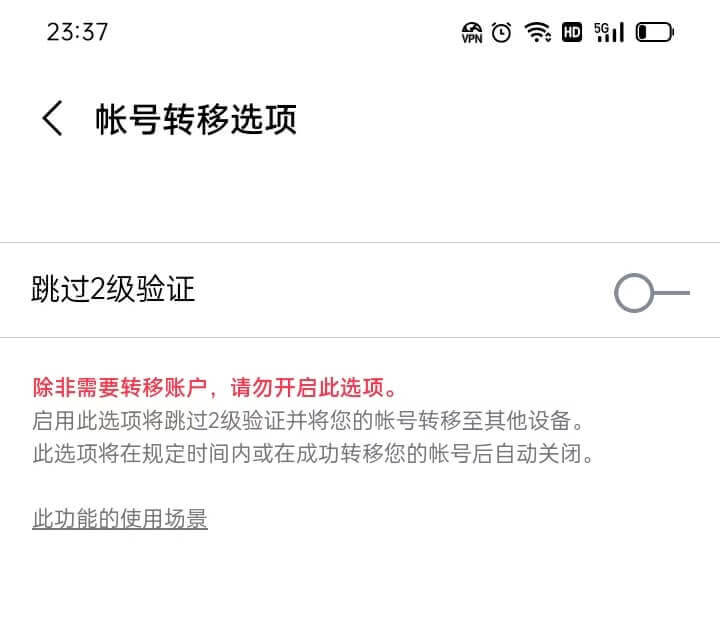
La función de "Opción de transferencia de cuenta" de LINE está diseñada para asegurar que los usuarios puedan transferir los datos de su cuenta de manera segura y sin problemas cuando cambian de dispositivo, y para evitar que dispositivos no autorizados inicien sesión. Antes de activar la transferencia de cuenta, los usuarios deben abrir la opción de "Transferencia de cuenta" en el dispositivo antiguo y asegurarse de que esté activada. El tiempo de validez de esta opción generalmente es de 36 horas, durante el cual los usuarios pueden iniciar sesión en LINE en el nuevo dispositivo y completar con éxito la transferencia de datos. Si se excede el límite de tiempo, será necesario reactivar la función de transferencia de cuenta en el dispositivo antiguo para garantizar la seguridad de la cuenta. Durante el proceso de transferencia de cuenta, LINE puede solicitar que los usuarios ingresen su número de teléfono, correo electrónico o contraseña vinculados para la verificación de identidad, asegurándose de que solo el titular de la cuenta pueda completar la transferencia. Además, si el usuario ha habilitado la opción "Permitir inicio de sesión desde otros dispositivos" en el dispositivo antiguo, puede ser posible ingresar directamente la información de la cuenta en el nuevo dispositivo en ciertos casos, sin necesidad de verificación adicional. Es importante tener en cuenta que si el usuario no activó previamente la opción de transferencia de cuenta en el dispositivo antiguo y este ya no está disponible (por ejemplo, perdido, dañado o restablecido a configuración de fábrica), puede resultar en la imposibilidad de transferir los datos de la cuenta e incluso recuperar registros de chat, lista de amigos u otra información importante. Por lo tanto, se recomienda que los usuarios activen la función de transferencia de cuenta con antelación antes de cambiar de dispositivo y realicen una copia de seguridad de los registros de chat para asegurar la seguridad y la integridad de los datos.
5. Tiendas
(1) Mapeo
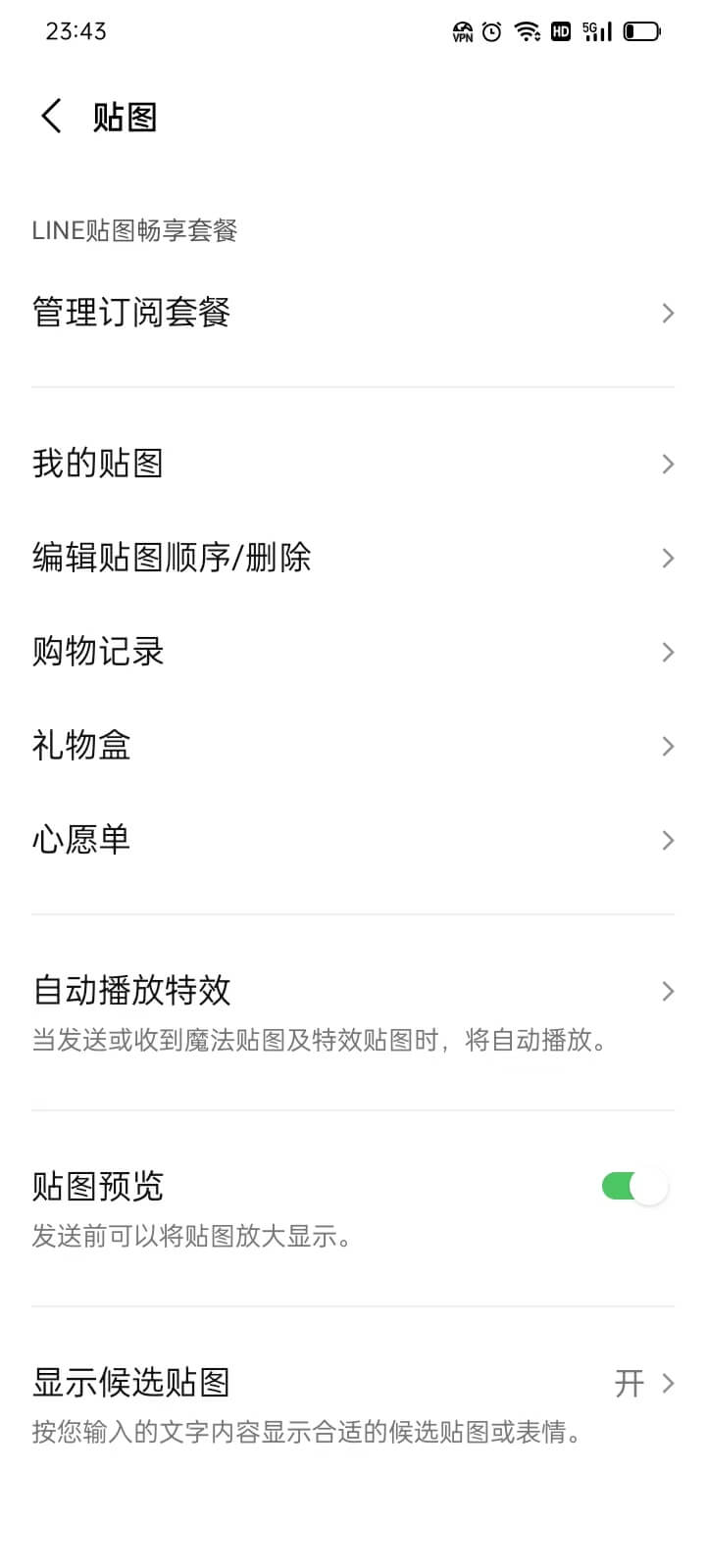
Como se muestra en la imagen de arriba, en la interfaz de configuración de "Stickers" de LINE, los usuarios pueden administrar las suscripciones a stickers, el uso, los registros de compra y otros aspectos para optimizar la experiencia de chat y la expresión personalizada. A continuación se muestra una descripción detallada de cada función:
- Gestionar suscripciones: Los usuarios pueden ver y administrar sus paquetes de stickers suscritos, incluyendo el uso ilimitado de stickers dentro del paquete, transferencias de suscripción y guías de ayuda. Para quienes usan stickers de LINE con frecuencia, la suscripción ofrece una selección más amplia y uso ilimitado durante su vigencia.
- Mis stickers: Aquí se agrupan todos los stickers que el usuario ha comprado o descargado, tanto gratuitos como de pago. Es útil para buscar y gestionar rápidamente los stickers disponibles al chatear.
- Editar orden de stickers / Eliminar: Los usuarios pueden reorganizar el orden de sus stickers para acceder más rápido a los más usados, y también eliminar aquellos que ya no utilizan, manteniendo la lista más ordenada y eficiente.
- Historial de compras: Esta opción permite consultar el historial de compras en la tienda de stickers de LINE, incluyendo detalles como la fecha y precio de cada sticker adquirido, facilitando la gestión del historial o la descarga nuevamente.
- Caja de regalos: Aquí se puede ver los stickers recibidos como regalo o los enviados a otros usuarios. LINE permite enviar stickers como regalo a amigos, y esta función ayuda a revisar ese historial.
- Lista de deseos: Los usuarios pueden agregar a esta sección los stickers que les gustan pero aún no han comprado, facilitando su búsqueda y compra posterior. Funciona como una lista de favoritos para organizar sus preferencias.
- Reproducción automática de efectos: Al activar esta opción, algunos stickers especiales con animaciones se reproducirán automáticamente en el chat, sin necesidad de hacer clic, lo que hace las conversaciones más divertidas.
- Vista previa de stickers: Esta función permite ver una vista previa del sticker antes de enviarlo, asegurando que se eligió el correcto y evitando errores, especialmente útil para stickers de pago o con efectos especiales.
- Mostrar stickers sugeridos: Al habilitar esta opción, LINE sugerirá stickers basados en el texto o emojis que el usuario escriba, facilitando la selección rápida del sticker más apropiado y haciendo más fluida y entretenida la conversación.
(2) Tema
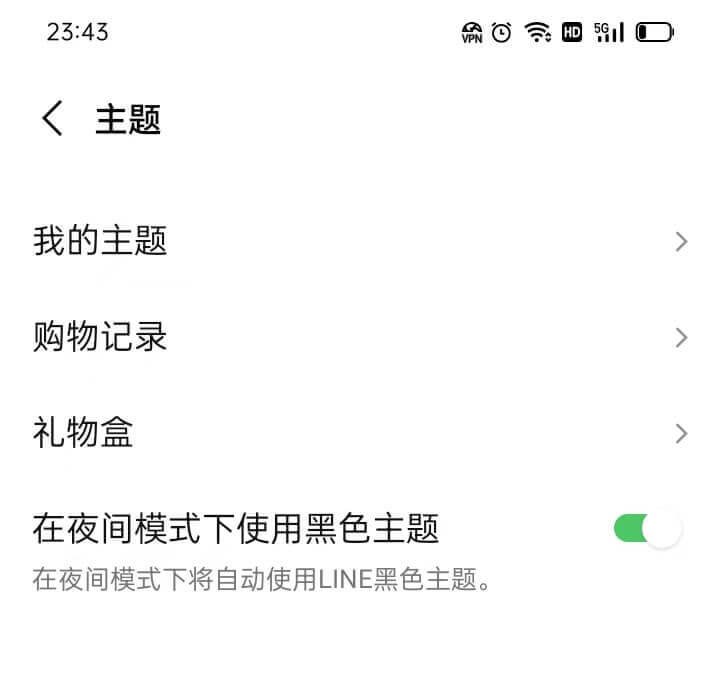
En la interfaz de configuración "Tema" de LINE, los usuarios pueden administrar los temas comprados, ver los registros de compras, recibir o dar regalos de temas y habilitar el estilo de tema negro en el modo nocturno para optimizar la experiencia personalizada. A continuación se muestra una descripción detallada de cada función:
- Mis temas: Esta sección recopila todos los temas que el usuario posee en LINE, incluyendo el tema predeterminado y los temas comprados o descargados. Aquí los usuarios pueden cambiar de tema en cualquier momento para modificar el estilo visual de la aplicación y personalizar la apariencia del chat según sus preferencias.
- Historial de compras: Esta opción permite revisar el historial de compras en la tienda de temas de LINE, incluyendo detalles como la fecha de compra y el precio de cada tema. Los usuarios pueden gestionar aquí sus registros de consumo y volver a descargar los temas comprados si lo necesitan.
- Caja de regalos: En esta sección se pueden ver los temas recibidos como regalo, así como los temas que el usuario ha enviado a otros. LINE permite regalar temas a amigos, lo que facilita compartir diseños de interfaz personalizados para que otros también disfruten de estilos únicos.
- Usar tema negro en modo nocturno: Al activar esta opción, la interfaz cambiará automáticamente a un tema con fondo oscuro cuando LINE esté en modo nocturno, reduciendo el brillo de la pantalla, disminuyendo la fatiga visual durante la noche y mejorando la experiencia visual. Esta función es especialmente útil para quienes usan LINE con frecuencia en ambientes oscuros.
(3) Monedas de oro
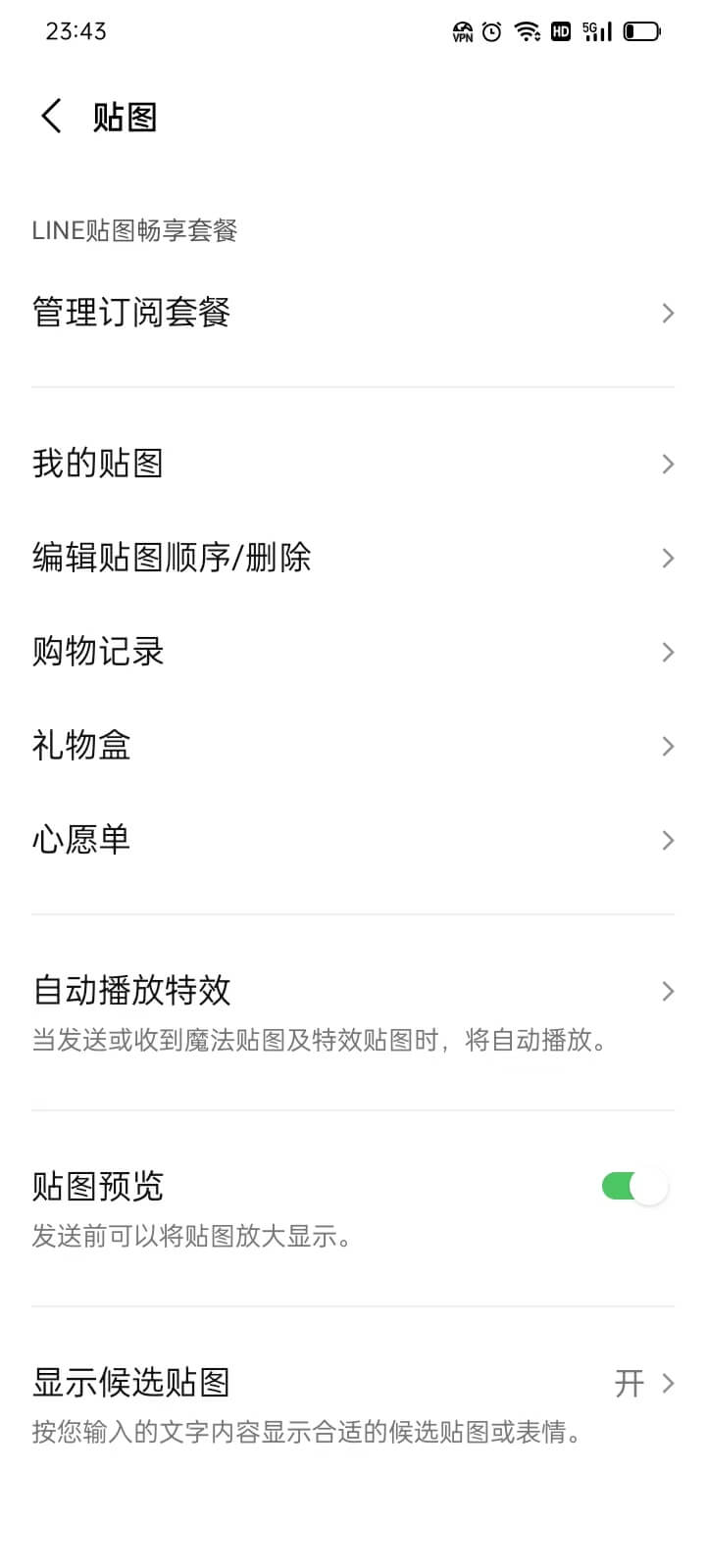
En la interfaz de configuración de LINE, la función "Tokens (monedas)" permite a los usuarios gestionar y ver su moneda virtual dentro de la aplicación. A través de esta función, los usuarios pueden conocer fácilmente la cantidad de tokens que poseen actualmente y cómo utilizar estos tokens para canjear servicios o comprar artículos. En primer lugar, los tokens generalmente se obtienen mediante compras o participación en actividades específicas. LINE ofrece diversas formas para que los usuarios ganen o compren monedas, como a través de la tienda LINE o participando en promociones. Los usuarios pueden ver su saldo de tokens en esta interfaz, asegurándose de estar siempre al tanto del estado de su moneda virtual. Además, los tokens (monedas) pueden utilizarse en ciertas funciones dentro de LINE y para comprar artículos en la tienda, como temas, pegatinas, emoticonos y otros productos virtuales. Los usuarios también pueden elegir usar los tokens para enviar regalos, lo que aumenta la diversión y personalización de la interacción social. LINE también puede lanzar ofertas o eventos limitados que permiten a los usuarios canjear tokens por productos o servicios específicos. En la interfaz de configuración de "Tokens (monedas)", los usuarios también pueden ver el historial de transacciones, incluidos detalles sobre recargas, canjes, etc., lo que ayuda a los usuarios a controlar mejor el uso de su moneda virtual. El diseño de esta función facilita la gestión de la moneda virtual de los usuarios dentro de LINE, mejorando su experiencia de interacción en la aplicación.
6. General
(1) Configuración de notificaciones de mensajes
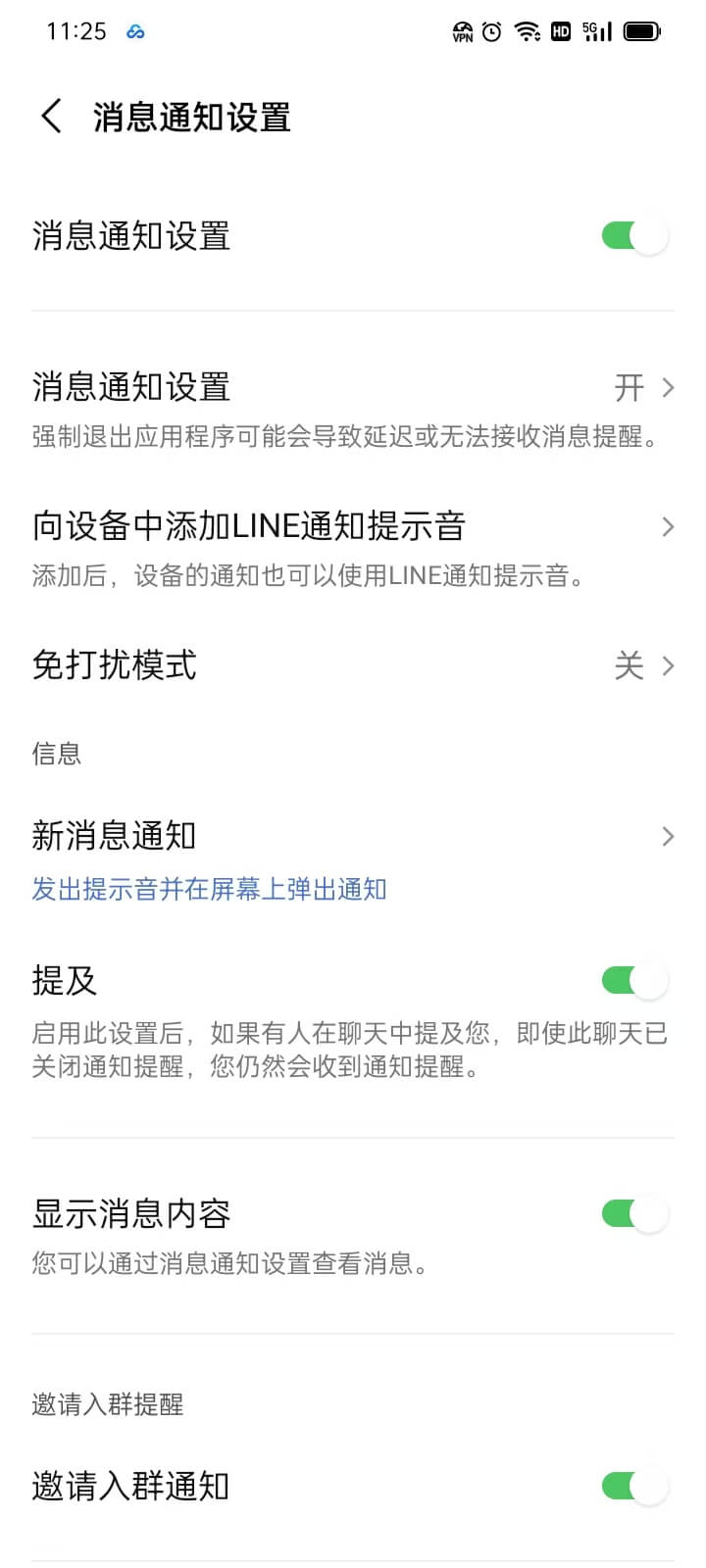
Como se muestra en la imagen anterior, en la interfaz de configuración de LINE, la "Configuración de notificaciones de mensajes" es una opción muy importante, ya que ayuda a los usuarios a gestionar los diferentes tipos de notificaciones, asegurando que no se pierdan ninguna información clave y, al mismo tiempo, permite evitar demasiadas distracciones según sea necesario. Primero, en la sección "Configuración de notificaciones de mensajes", los usuarios pueden elegir si desean añadir un sonido de notificación para las alertas de LINE. Al habilitar esta configuración, los usuarios podrán escuchar un sonido de notificación cuando reciban un nuevo mensaje de LINE, lo que les permitirá saber inmediatamente que hay un mensaje nuevo. Si no desean ser molestados, pueden activar el "Modo No Molestar", que desactiva temporalmente todas las notificaciones, ideal para momentos en los que se necesita concentración. Luego, la función "Notificación de nuevos mensajes" permite a los usuarios configurar si desean recibir una alerta cuando llegue un nuevo mensaje, mientras que "Menciones" está diseñada específicamente para notificaciones cuando se les menciona en un chat grupal o individual, asegurando que los usuarios reciban la alerta de inmediato cuando sea necesario. En la configuración "Mostrar contenido del mensaje", los usuarios pueden elegir si desean mostrar el contenido del mensaje en la notificación. Esto permite que los usuarios vean el contenido del mensaje directamente en la pantalla de bloqueo o la barra de notificaciones, sin necesidad de abrir la aplicación.
La "Notificación de invitación a grupo" es una configuración relacionada con la gestión de grupos, donde los usuarios pueden elegir si desean recibir notificaciones sobre invitaciones a chats grupales. Esta configuración incluye dos opciones: "Notificación de invitación a grupo" y "Configuración de notificaciones de mensajes", que controlan si se recibe una notificación al recibir una invitación a un grupo y la forma en que se notifican los mensajes en los chats grupales. Para los usuarios que usan LINE Pay, la configuración también incluye la función de "Notificaciones de LINE Pay", donde los usuarios pueden activar o desactivar las notificaciones relacionadas con transacciones y pagos de LINE Pay. Además, también se puede configurar "Configuración de notificaciones de mensajes", para asegurarse de que no se pierdan las notificaciones relacionadas con pagos. En la configuración de "Otros", los usuarios pueden gestionar dos opciones importantes de notificación. Por un lado, está la notificación de "Solicitudes de amistad", donde los usuarios pueden elegir recibir un recordatorio cuando haya nuevas solicitudes de amistad; por otro lado, está la notificación de "Mensajes generales", que controla si se reciben notificaciones de todos los mensajes que no son de grupos ni privados.
(2) Configuración de fotos y vídeos
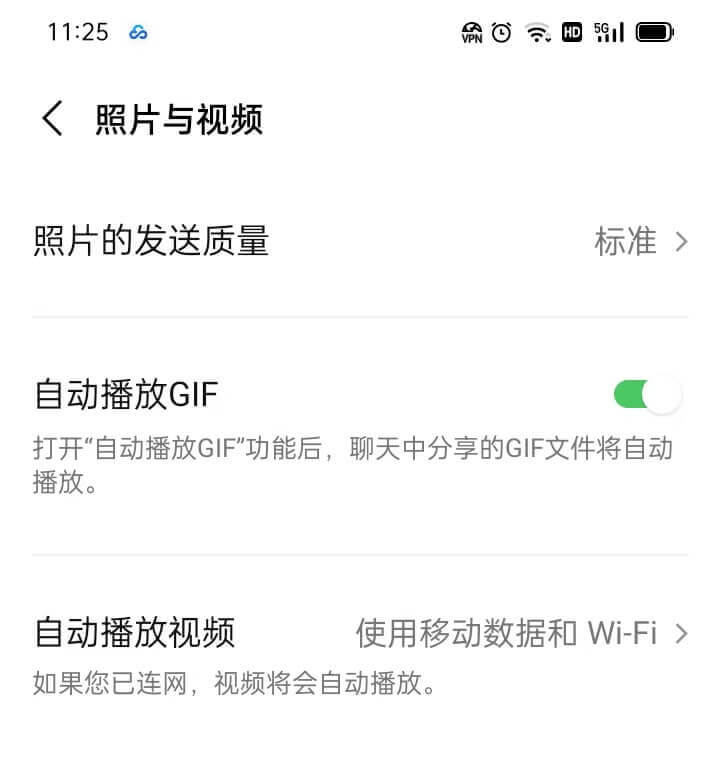
En la interfaz de configuración de LINE, la sección "Fotos y videos" se utiliza principalmente para gestionar la configuración relacionada con el contenido multimedia, ayudando a los usuarios a optimizar la visualización y reproducción de fotos y videos en diferentes entornos de red. Primero, la opción "Calidad de envío de fotos" permite a los usuarios ajustar la calidad de las imágenes enviadas en los chats. Los usuarios pueden elegir el modo de alta calidad para asegurar una mayor claridad de la imagen, aunque esto puede aumentar el consumo de datos. También pueden optar por la calidad estándar o de menor calidad para reducir el tamaño del archivo y acelerar la velocidad de transmisión, lo que es útil en condiciones de red más pobres o si se desea ahorrar datos. A continuación, la función "Reproducción automática de GIF" determina si los GIFs se reproducen automáticamente en la ventana del chat. Cuando esta opción está habilitada, los GIFs recibidos se reproducen en bucle automáticamente, mejorando la experiencia interactiva del chat. Sin embargo, si los usuarios desean reducir las distracciones visuales innecesarias o ahorrar datos, pueden desactivar esta función y reproducir los GIFs de forma manual. Finalmente, la opción "Reproducción automática de videos" se utiliza para controlar la reproducción de videos en los chats o en las dinámicas de VOOM. Al habilitar la reproducción automática, el video se reproducirá automáticamente cuando el usuario lo vea, mejorando la fluidez de la visualización. Sin embargo, en entornos de datos móviles, esto puede generar un alto consumo de datos. Por lo tanto, los usuarios pueden elegir si habilitar esta función según su escenario de uso, o configurarla para que solo se reproduzca automáticamente cuando estén conectados a una red Wi-Fi, ahorrando datos mientras mantienen la experiencia.
(3) Configuración del chat
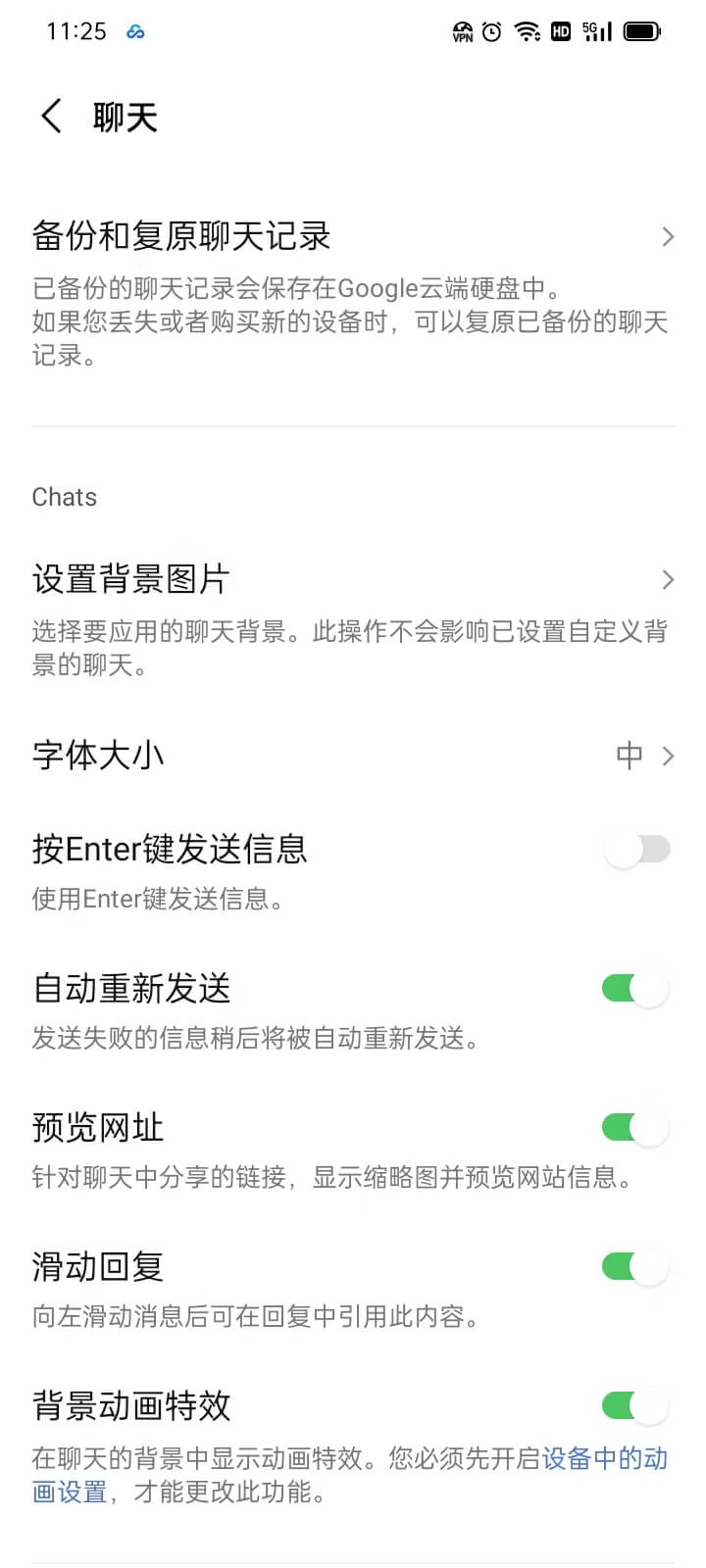
En la interfaz de configuración de LINE, la sección "Chats" abarca varias opciones que permiten a los usuarios personalizar los registros de chat, la visualización de la interfaz, las interacciones y la gestión de datos para optimizar la experiencia de uso. Primero, la función "Respaldo y restauración de registros de chat" ofrece opciones para almacenar y recuperar los registros de chat. Los usuarios pueden hacer copias de seguridad manuales o programadas de sus datos de chat en la nube, como Google Drive (Android) o iCloud (iOS), asegurándose de poder restaurar información importante si cambian de dispositivo o pierden datos por accidente. Además, cuando sea necesario recuperar los registros de chat, los usuarios pueden usar esta función para descargar y restaurar las conversaciones respaldadas desde la nube.
En la configuración de "Chats", los usuarios pueden ajustar la interfaz del chat y las formas de interacción. Con la función "Configurar imagen de fondo", los usuarios pueden personalizar el fondo de la ventana de chat para hacerlo más personal. La opción "Tamaño de fuente" permite a los usuarios elegir un tamaño adecuado para el texto, mejorando la legibilidad. La función "Enviar mensaje con la tecla Enter" permite a los usuarios decidir si desean enviar mensajes directamente con la tecla Enter, útil para aquellos que buscan mayor eficiencia al escribir. La función "Reenvío automático" proporciona un mecanismo de reintento automático cuando el envío de un mensaje falla, asegurando que la información se transmita de la mejor manera posible. La opción "Vista previa de URL" controla si los enlaces enviados en el chat se muestran en modo de vista previa, permitiendo a los usuarios ver el contenido de la página web de antemano. La función "Respuesta por deslizamiento" permite a los usuarios responder rápidamente a mensajes específicos mediante un gesto, mejorando la conveniencia en la conversación. "Efectos de animación de fondo" añade efectos visuales dinámicos a la interfaz de chat, haciendo las interacciones más divertidas.
En la sección "Stickers", los usuarios pueden optimizar su experiencia al usar stickers. La opción "Reproducción automática de efectos" permite que los stickers animados o dinámicos se reproduzcan automáticamente en el chat, haciendo las conversaciones más animadas. La función "Vista previa de stickers" permite previsualizar los stickers antes de enviarlos, evitando enviar expresiones inadecuadas. La opción "Mostrar stickers sugeridos" recomienda stickers relacionados basados en los textos o emoticonos ingresados por el usuario, aumentando la eficiencia de uso. La sección "Gestionar chats" proporciona opciones para organizar y gestionar los registros de chat. La función "Ocultar chat" permite a los usuarios ocultar ciertas conversaciones de la lista principal de chats sin eliminarlas, útil para aquellos que desean organizar su interfaz. La opción "Eliminar datos" se utiliza para borrar todo el contenido de un chat específico, ayudando a los usuarios a liberar espacio de almacenamiento o proteger la privacidad.
(4) Configuración de llamadas
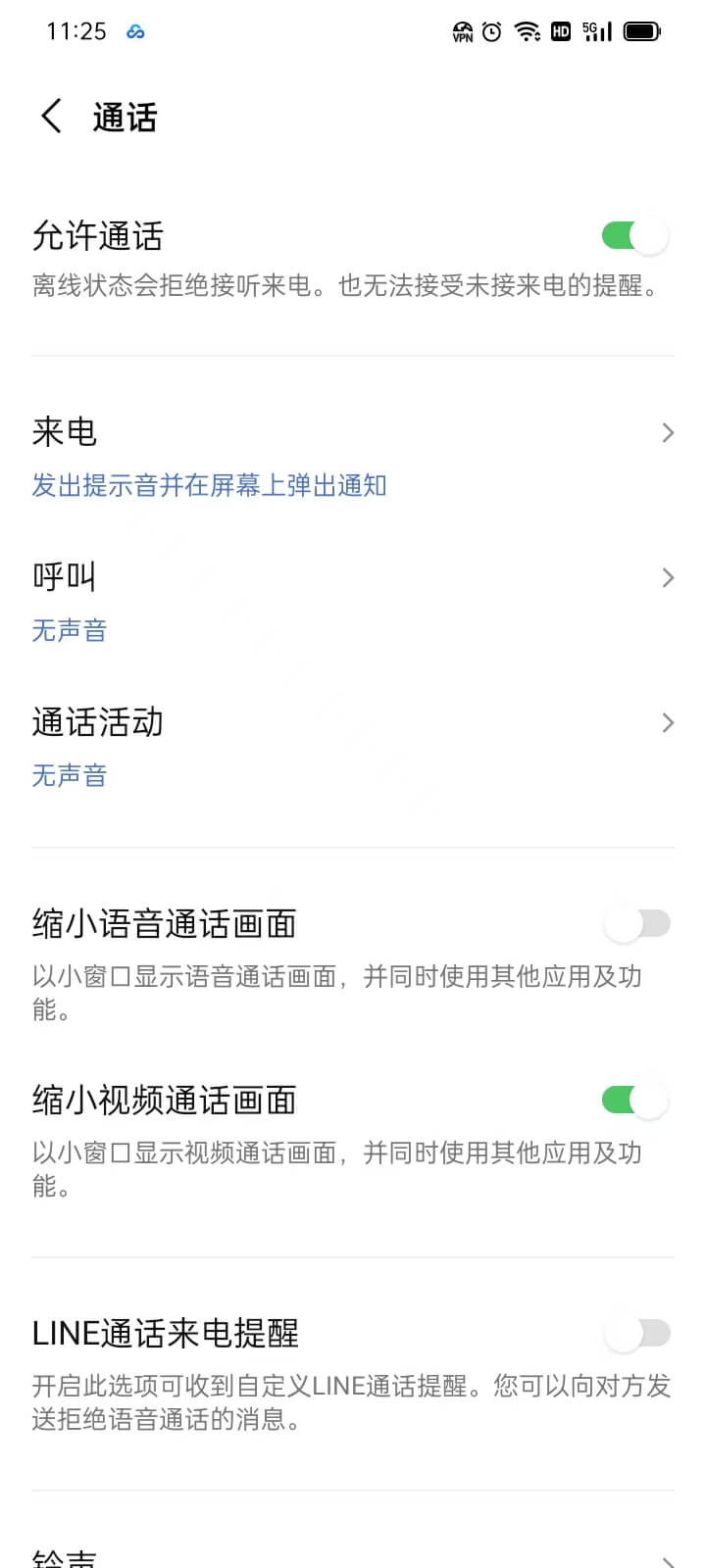
En la interfaz de configuración de LINE, la sección "Llamadas" ofrece varias opciones que permiten a los usuarios personalizar permisos, notificaciones, visualización de la interfaz y funciones avanzadas relacionadas con las llamadas, con el fin de optimizar la experiencia de llamadas. Primero, la función "Permitir llamadas" determina si se permite a la aplicación LINE realizar llamadas de voz o video. Si esta opción está deshabilitada, el usuario no podrá recibir ni hacer llamadas a través de LINE. La opción "Llamada entrante" se refiere a las notificaciones y el modo de visualización de las llamadas entrantes. Los usuarios pueden ajustar cómo se presenta la interfaz cuando reciben una llamada, como si se muestra una notificación completa en la pantalla de bloqueo o solo un recordatorio breve, para poder adaptarse a diferentes situaciones cuando reciben llamadas.
La opción "Llamada" se refiere principalmente a la forma en que se inician las llamadas y las configuraciones relacionadas, como si se permite usar datos móviles para realizar llamadas o si se requieren condiciones específicas para hacer una llamada, lo que ayuda a los usuarios a controlar mejor su experiencia de llamadas y el consumo de datos. La opción "Actividad de llamadas" ofrece una función para gestionar el historial de llamadas, permitiendo al usuario ver las llamadas recientes, incluidas las llamadas recibidas, realizadas y perdidas, para poder revisar fácilmente el historial de llamadas. Las opciones "Reducir ventana de llamada de voz" y "Reducir ventana de llamada de video" son para llamadas de voz y video respectivamente. Cuando el usuario cambia a otra aplicación o realiza otra acción durante la llamada, estas funciones permiten que la ventana de la llamada se muestre como una pequeña ventana flotante, lo que facilita el continuar usando el teléfono sin interrumpir la llamada. La función "Notificación de llamada entrante de LINE" controla si la aplicación proporciona notificaciones cuando recibe una llamada entrante. Los usuarios pueden elegir diferentes formas de notificación para asegurarse de no perder una llamada importante. La opción "Tono de llamada" permite a los usuarios personalizar el tono de llamada para las llamadas de LINE, pudiendo elegir entre el tono predeterminado o seleccionar un archivo de audio específico desde su dispositivo, haciendo que la notificación de llamada sea más personalizada. Finalmente, la opción "Configuración avanzada de llamadas" ofrece algunas funciones avanzadas para mejorar la calidad de las llamadas, como mejorar la calidad del sonido, reducir el eco, ajustar la sensibilidad del micrófono o habilitar la función de cancelación de ruido. Estas opciones ayudan a los usuarios a optimizar la calidad de las llamadas según el entorno de la red y las necesidades del dispositivo, asegurando que las llamadas sean más claras y fluidas.
(5) Configuración del álbum
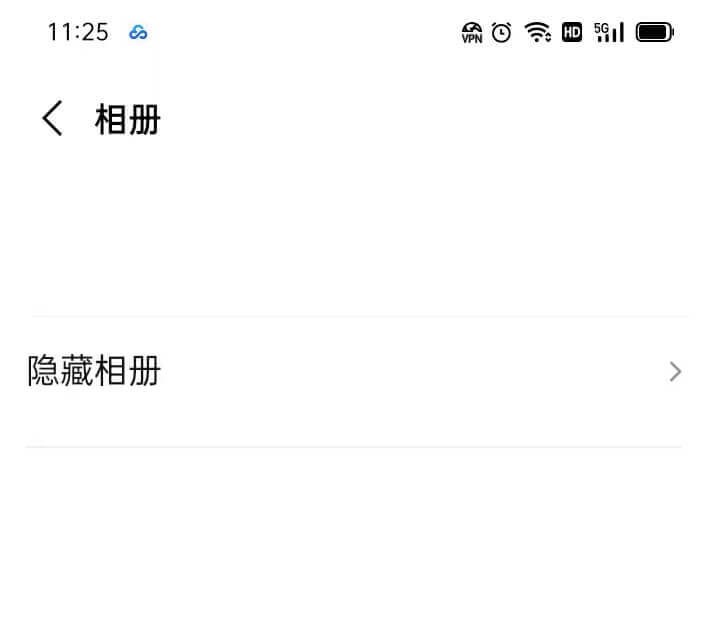
En la configuración de LINE, la función "Álbum" no solo facilita a los usuarios ver y gestionar imágenes y videos en los chats, sino que también ofrece la opción de "Ocultar álbum". A través de esta opción, los usuarios pueden ocultar contenido específico del álbum, evitando que aparezca en la interfaz del chat. Esto es especialmente importante para aquellos usuarios que desean proteger su privacidad o organizar su contenido. Los álbumes ocultos siguen guardados dentro de LINE, pero no se muestran en la pantalla principal y solo se pueden acceder a través del menú de configuración.
(6) Configuración de amigos
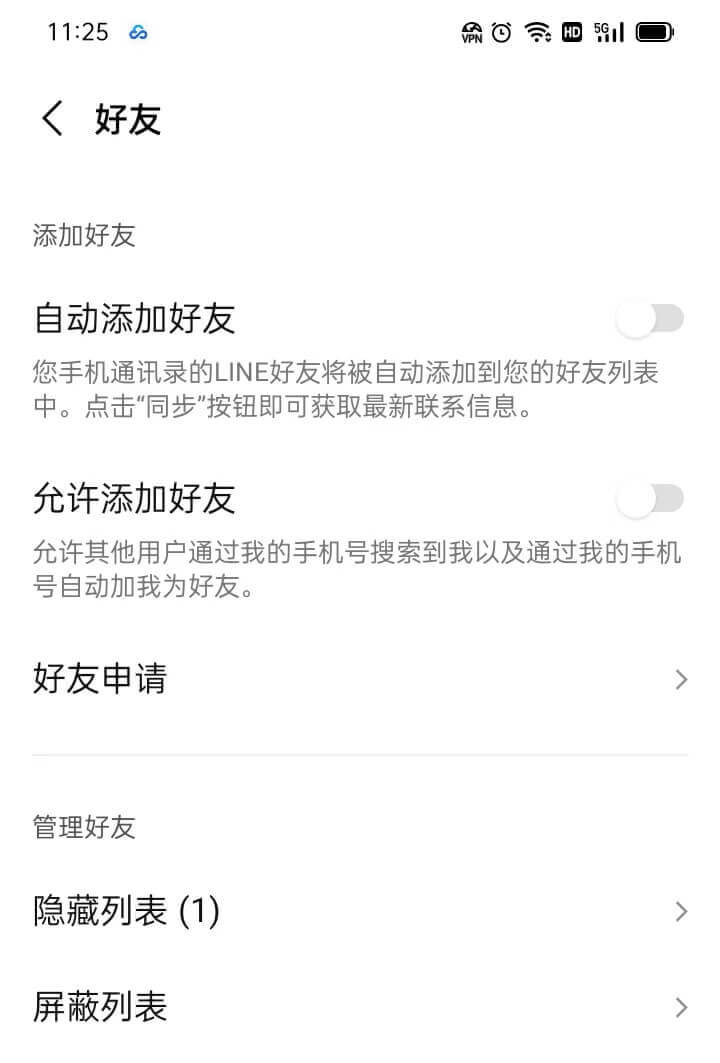
En la configuración de "Amigos" de LINE, los usuarios pueden gestionar de forma flexible la adición de amigos y la gestión de listas, mejorando la experiencia social y la protección de la privacidad. En la opción "Agregar amigos", los usuarios pueden activar la función de "Agregar amigos automáticamente", lo que permite que LINE sincronice automáticamente los contactos del libreta de direcciones y los agregue a la lista de amigos. Además, pueden elegir si "Permitir agregar amigos", decidiendo si aceptan que otros usuarios los agreguen como amigos a través de su ID o número de teléfono. La función "Solicitud de amigos" se utiliza para gestionar las solicitudes de amistad recibidas, permitiendo al usuario ver, aceptar o rechazar las solicitudes de amigos, asegurando que su círculo social esté dentro de su control.
En la sección "Gestionar amigos", LINE ofrece las opciones de "Lista oculta" y "Lista de bloqueados". Al agregar un amigo a la "Lista oculta", la otra persona no será eliminada, pero no aparecerá en la lista principal de amigos, lo cual es útil para amigos con los que no se tiene contacto frecuente, pero que no se desea eliminar. La "Lista de bloqueados" se utiliza para bloquear completamente a un contacto, evitando que pueda enviar mensajes o interactuar, útil para usuarios que desean evitar el contacto.
(7) Configuración de la página de inicio
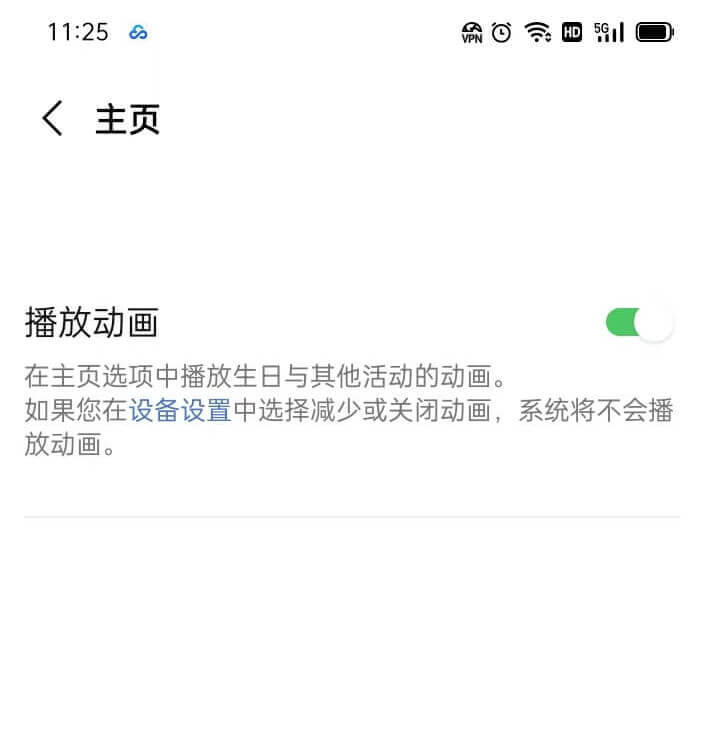
En la configuración de "Página de inicio" de LINE, los usuarios pueden ajustar la función de "Reproducir animaciones". Al activar esta configuración, los elementos dinámicos de la página de inicio (como emoticonos animados, GIFs, etc.) se reproducirán automáticamente, mejorando el efecto visual y la experiencia interactiva. Si no se desea que la página de inicio muestre animaciones en reproducción automática, se puede desactivar esta función para evitar distracciones visuales innecesarias o ahorrar datos. Esta configuración ayuda a los usuarios a personalizar el efecto visual de la página de inicio según sus necesidades.
(8) Configuración de idioma
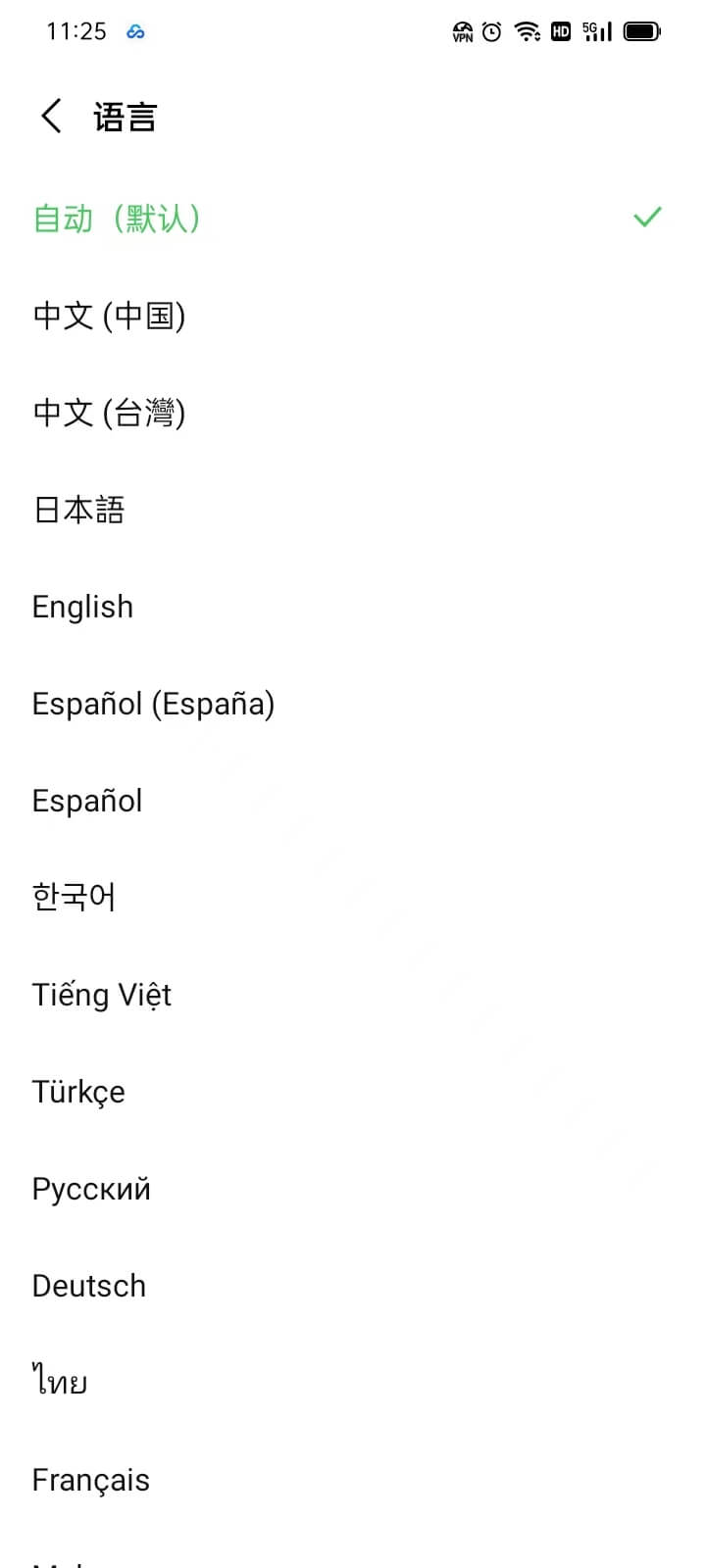
En la función de "Configuración de idioma" de LINE, los usuarios pueden elegir el idioma de la interfaz de la aplicación. A través de esta configuración, los usuarios pueden seleccionar el idioma que se ajuste a sus hábitos personales, lo que hace que toda la aplicación de LINE sea más acorde con sus preferencias. LINE ofrece una lista de opciones de idioma, cubriendo los principales idiomas globales, asegurando que los usuarios de diferentes regiones puedan usar la aplicación de manera más conveniente. Después de seleccionar el idioma, todos los textos de la interfaz, los mensajes de aviso y las opciones de menú cambiarán automáticamente al idioma seleccionado. Esta configuración proporciona una mayor flexibilidad a los usuarios, mejorando la experiencia de uso de una forma más amigable y personalizada.
(9) LINE Labs
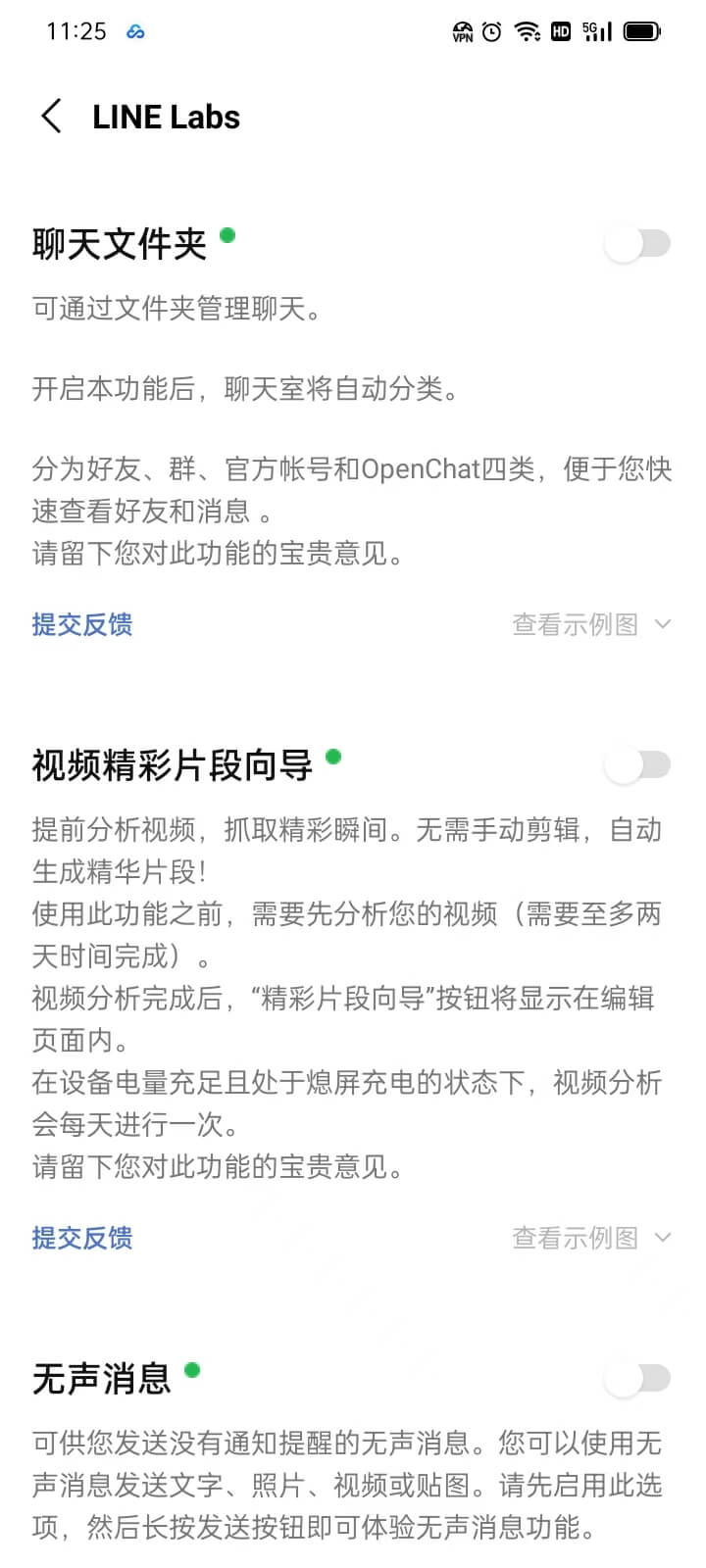
En la función "LINE Labs" de LINE, los usuarios pueden experimentar algunas funciones que están en fase de prueba o experimentación. Estas funciones suelen ser proyectos experimentales del equipo de LINE antes de su lanzamiento oficial, con el objetivo de recopilar retroalimentación de los usuarios y mejorarlas. A través de "LINE Labs", los usuarios pueden probar algunas nuevas funciones con antelación, conocer las últimas innovaciones de LINE y decidir si desean utilizar estas funciones en la versión oficial. Cada función tiene una descripción detallada, y los usuarios pueden elegir activarlas o desactivarlas según sus intereses y necesidades. Esta configuración proporciona una plataforma única para aquellos usuarios que disfrutan probar nuevas características, y también ayuda al equipo de LINE a mejorar el producto.
7、Información de la aplicación
(1) Política de privacidad
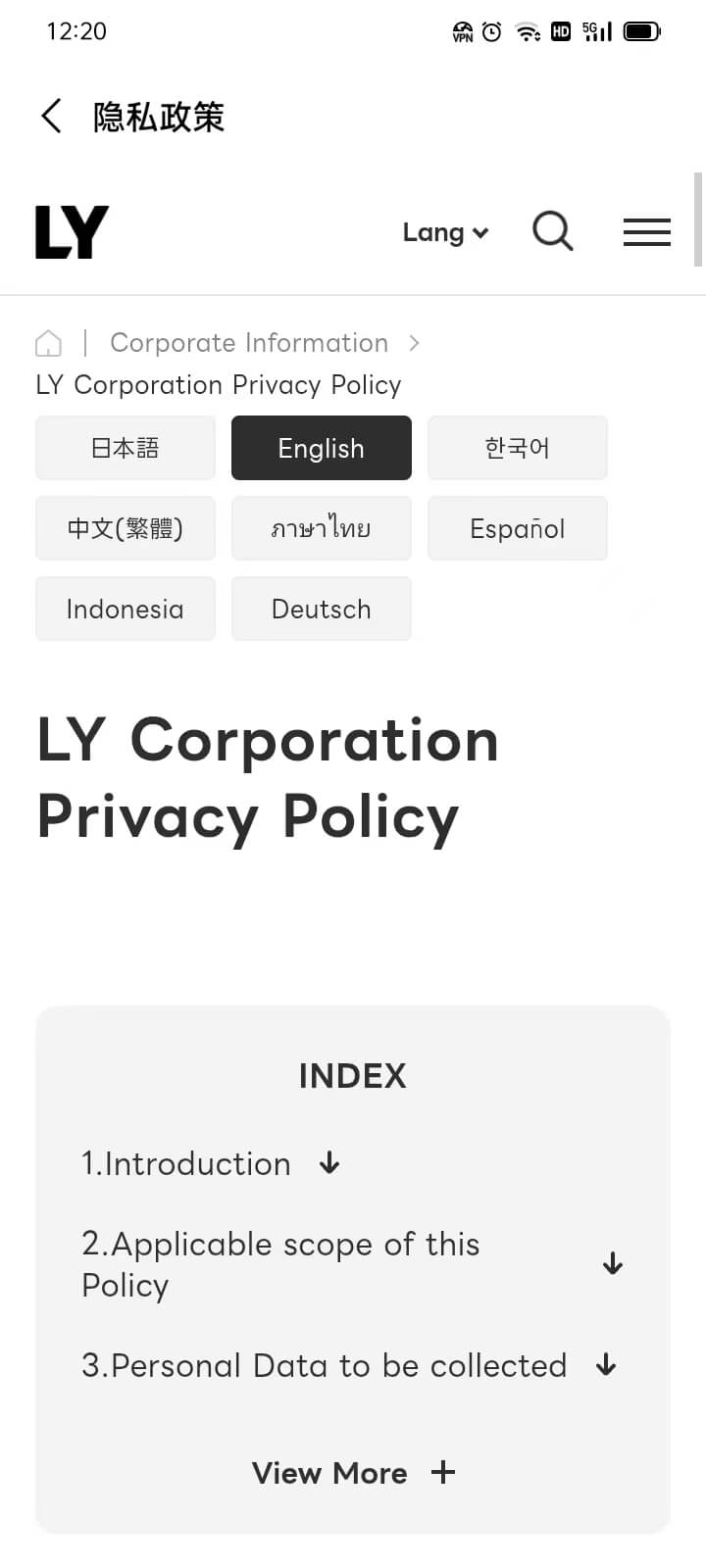
La interfaz de "Política de privacidad" en la configuración de LINE proporciona a los usuarios una explicación detallada sobre la protección de la privacidad, cubriendo la recopilación, almacenamiento, uso y compartición de datos personales. En esta interfaz, los usuarios pueden conocer cómo LINE maneja los registros de chats, la información de contactos, los datos del dispositivo, entre otros, y obtener información específica sobre las medidas de seguridad de los datos y las estrategias de protección de la privacidad. Además, esta interfaz enumera los derechos de privacidad de los usuarios, incluyendo cómo gestionar los datos personales, ajustar la configuración de privacidad y, cuando sea necesario, presentar solicitudes de eliminación o acceso a los datos. A través de esta interfaz, los usuarios pueden comprender más claramente la política de privacidad de LINE y optimizar la configuración de privacidad según sus necesidades, para mejorar la seguridad de la información personal.
(2) Aviso
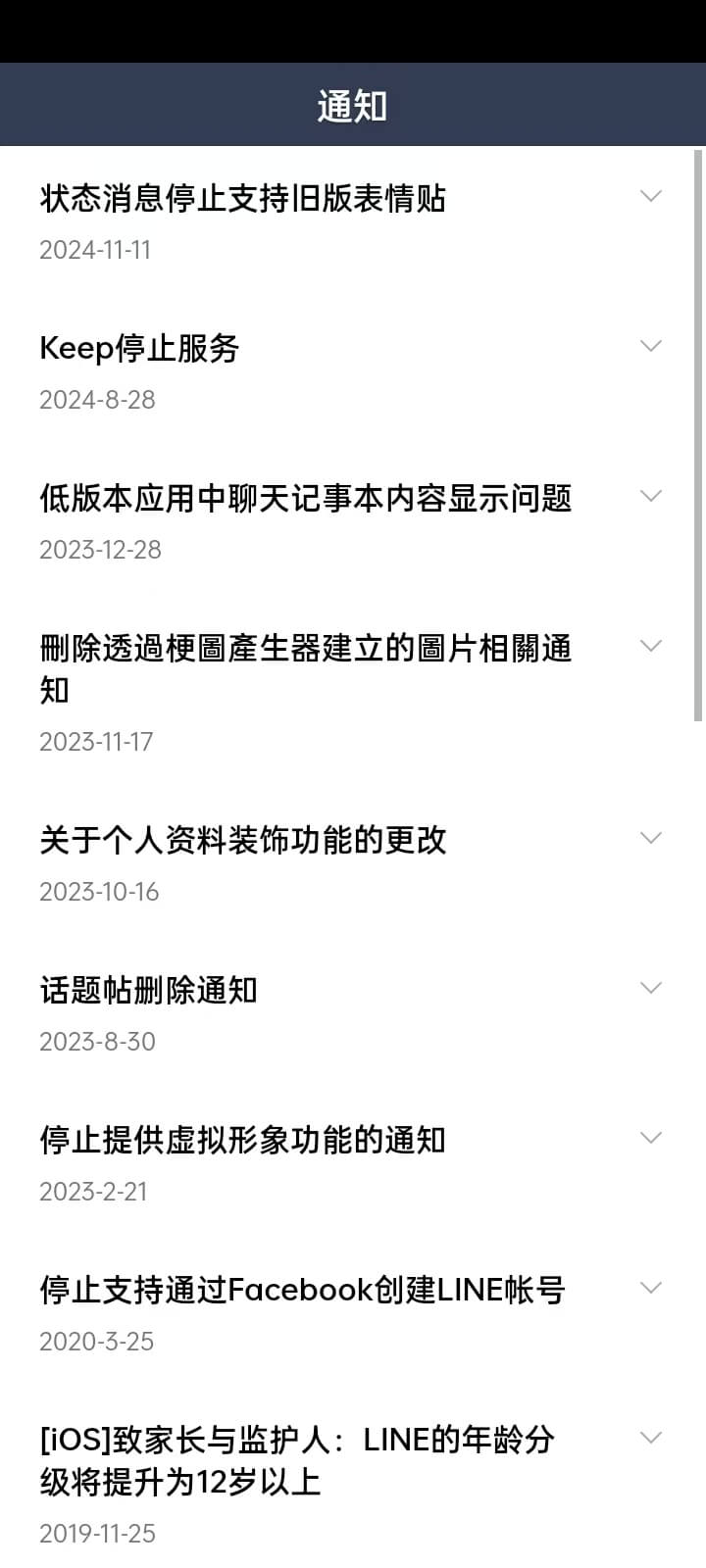
En la sección de "Información de la aplicación" de LINE, en la interfaz de "Notificaciones", los usuarios pueden ver los contenidos de las notificaciones del sistema enviadas por LINE. Estas notificaciones generalmente están relacionadas con actualizaciones importantes de funciones, recordatorios de seguridad, cambios en los servicios, promociones de actividades, entre otros. Los usuarios pueden navegar por los registros de notificaciones pasadas para asegurarse de no perderse ningún anuncio clave. Esta función ayuda a los usuarios a mantenerse informados sobre las últimas novedades de LINE y, según sea necesario, ajustar la configuración o participar en actividades oficiales.
(3) Centro de ayuda
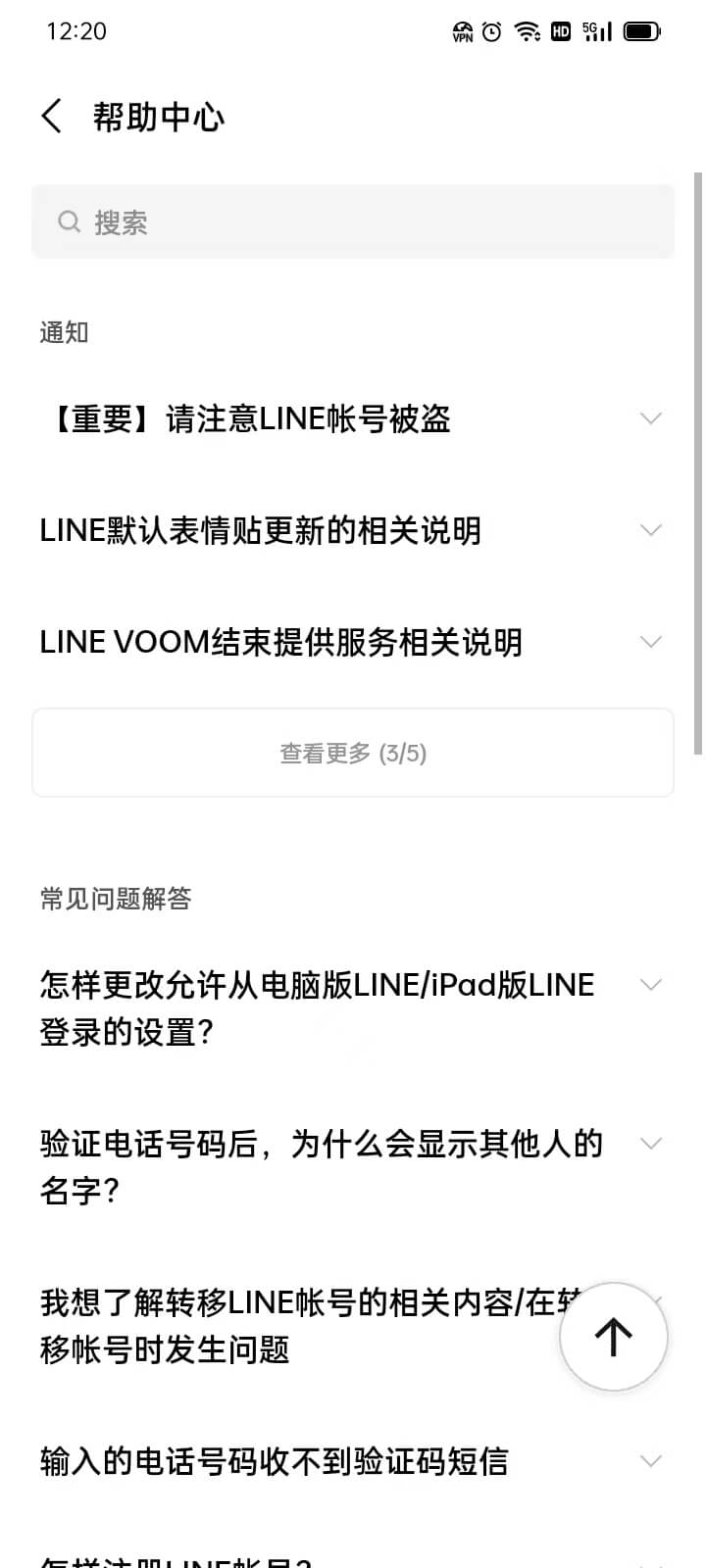
En la sección de "Información de la aplicación" de LINE, en la interfaz de "Centro de ayuda", los usuarios pueden obtener respuestas a preguntas frecuentes y guías de operación sobre el uso de LINE. Esta interfaz proporciona contenido de soporte oficial que cubre la gestión de cuentas, configuración de privacidad, funciones de mensajes y llamadas, entre otros aspectos. Si se encuentran con problemas al usar la aplicación, los usuarios pueden buscar soluciones aquí o seguir las indicaciones para contactar con el servicio de atención al cliente de LINE para obtener más ayuda.
(4) Acerca de LINE
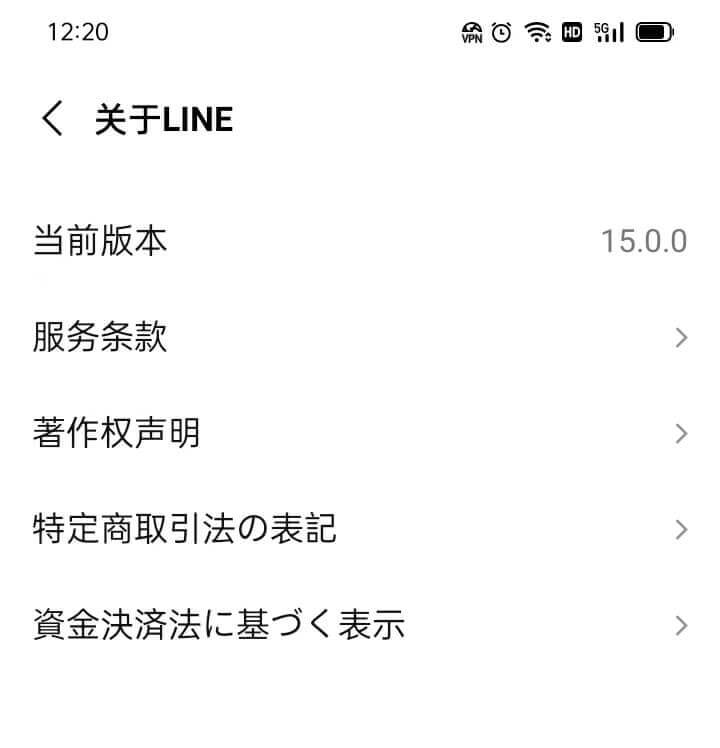
En la sección de "Información de la aplicación" de LINE, en la interfaz de "Acerca de LINE", los usuarios pueden ver la información básica sobre la aplicación LINE. Esto incluye el número de versión de la aplicación, la información del desarrollador y otros avisos relacionados con los derechos de autor, entre otros.
cuatro、Método de inicio de sesión en LINE para PC (sistema Windows)
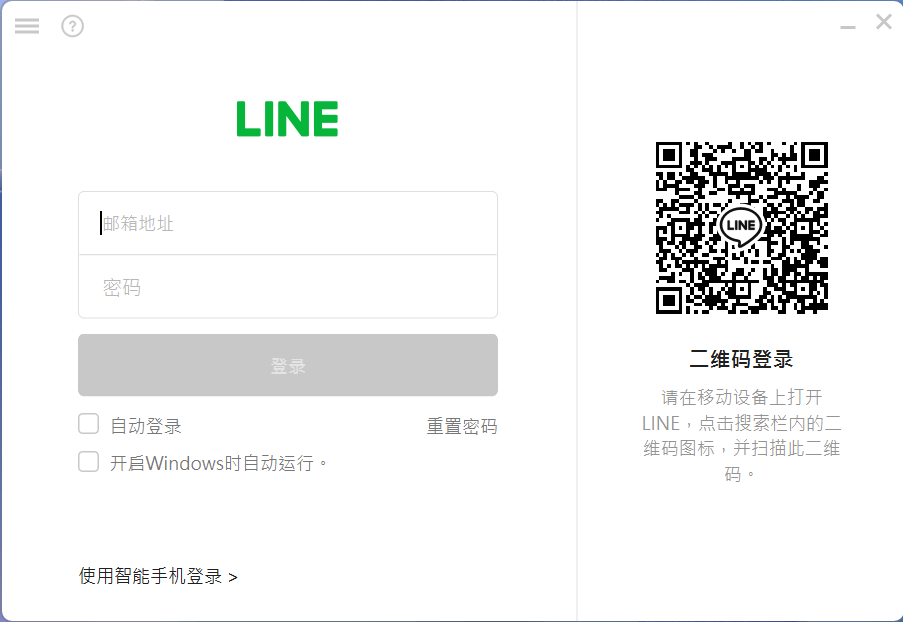
Después de descargar e instalar LINE en un sistema Windows, al iniciar correctamente la aplicación LINE, primero se verá una ventana de inicio de sesión, como se muestra en la imagen anterior. Esta ventana está ingeniosamente dividida en dos partes, cada una representando un método de inicio de sesión, lo que facilita a los usuarios elegir el método adecuado según sus necesidades. La opción de inicio de sesión en el lado izquierdo requiere ingresar la dirección de correo electrónico vinculada a la cuenta de LINE y la contraseña establecida al crear la cuenta. Este método es adecuado para aquellos usuarios que ya han registrado una cuenta de LINE y conocen su correo electrónico y contraseña. Solo deben ingresar el correo electrónico y la contraseña correctos, hacer clic en el botón de inicio de sesión y podrán acceder sin problemas a la interfaz principal de LINE. El método de inicio de sesión en el lado derecho ofrece una opción más conveniente. Usando la función de escaneo en la aplicación LINE en el teléfono móvil, los usuarios pueden completar el inicio de sesión escaneando el código QR que se muestra en la pantalla de la computadora. Este método es especialmente útil para aquellos que han olvidado su contraseña de cuenta o no les resulta conveniente ingresar la información de la cuenta. Solo necesitan abrir la aplicación LINE en su teléfono, hacer clic en la función "Escanear", escanear el código QR y, en unos segundos, podrán iniciar sesión rápidamente en la versión de LINE para Windows. Independientemente del método elegido para iniciar sesión en LINE, los usuarios podrán acceder sin problemas a la interfaz principal de la cuenta y disfrutar de las funciones completas que ofrece LINE. Este doble método de inicio de sesión no solo aumenta la flexibilidad, sino que también proporciona mayor comodidad, tanto para los usuarios que prefieren escribir en el teclado de la computadora como para aquellos que prefieren usar el escaneo de su teléfono móvil para iniciar sesión en el servicio de mensajería instantánea de LINE.
Conclusión: Hasta aquí, hemos presentado de manera completa el proceso de solicitud de cuenta de LINE, inicio de sesión y uso de sus funcionalidades. A través de la explicación detallada en este artículo, estoy seguro de que ya has aprendido cómo registrarte exitosamente en LINE y cómo empezar a usar sus funciones principales, como chat, llamadas, compartición de contenido en VOOM y visualización de dinámicas en la página principal. LINE no solo ofrece un servicio de mensajería instantánea de alta calidad, sino que también integra diversos elementos de interacción social y expresión personalizada, lo que permite a los usuarios mantenerse en contacto de manera más conveniente con amigos, familiares o colegas. Además, LINE juega un papel importante en el diseño de sitios web de comercio exterior y en el marketing de sitios de comercio electrónico. Para los vendedores de comercio electrónico transfronterizo, la gran base de usuarios de LINE y sus funciones de comunicación convenientes hacen de esta plataforma un canal importante para la promoción de la marca, la fidelización de clientes y la conversión de ventas. Los comerciantes pueden utilizar la cuenta oficial de LINE, las funciones de grupos y la compartición dinámica de VOOM para publicar información sobre nuevos productos, promociones y servicios al cliente, aumentando la interacción con los usuarios y mejorando la lealtad a la marca. Especialmente en mercados como el sudeste asiático y Japón, LINE se ha convertido en una plataforma principal de comunicación social y empresarial, proporcionando a las empresas un canal de marketing más eficiente.
Finalmente, si tu objetivo al registrar y utilizar LINE es para el marketing de un sitio web de comercio electrónico transfronterizo, y tu sitio independiente aún está en la fase de planificación, si necesitas respuestas profesionales sobre el diseño web o el desarrollo de funciones, o si deseas obtener una cotización para el desarrollo del proyecto, no dudes en ponerte en contacto con el equipo de Lógica Digital. Lógica Digital se especializa en desarrollo de sitios web con WordPress y desarrollo tecnológico. Si necesitas contratar el diseño, desarrollo e implementación de un sitio independiente, te proporcionaremos soluciones eficientes y profesionales para garantizar el éxito de tu proyecto de sitio independiente.
Este artículo está copyright de Logic Minds Technology (SZLOGIC), se permite compartirlo de forma personal para ayudar a más usuarios que necesiten registrar una cuenta de LINE. Queda estrictamente prohibido el uso comercial o la reproducción de este artículo sin autorización.


























